Что делать, если забыл пин-код телефона
Неприятная ситуация, в которую попадали многие владельцы смартфонов, сейчас встречается не так часто, как раньше, но все равно случается. Я говорю о забытом ПИН-коде от телефона. Системы биометрической разблокировки сделали свое дело и теперь пароль часто просто не нужен. С другой стороны, не это ли повод забыть его? Но все равно, чаще всего такое происходит в те моменты, когда долго не пользуешься смартфоном. В этой ситуации забыть код блокировки намного проще. Бывают и ситуации, когда дети могли случайно поменять ПИН или другие варианты его изменения, но результат один — смартфон не работает. Раньше можно было чуть ли не при перезагрузке сбросить настройки блокировки и получить доступ к трубке, но сейчас времена изменились. Хорошо, что другие способы остались.
Иногда ввод ПИН-кода становится проблемой.
Как разблокировать смартфон по месту или при подключении к сети
Приятной особенностью некоторых версий Android является возможность разблокировки смартфона при обычном использовании.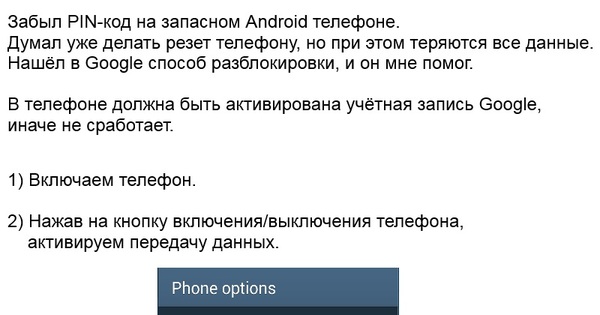 Под этим подразумевается подключение к привычным сетям, посещение определенных локаций или подключение к некоторым гаджетам.
Под этим подразумевается подключение к привычным сетям, посещение определенных локаций или подключение к некоторым гаджетам.
То есть вам даже не надо знать ПИН-код смартфона, когда вы находитесь дома и подключены к своей Wi-Fi сети. Это может стать идеальным решением, если вы забудете код блокировки. Вот только функцию надо активировать заранее.
Для этого откройте настройки и найдите поиском Smart Lock. Пункт можно найти и самостоятельно, но часто он находится в разных разделах, хотя в первую очередь надо искать в настройках безопасности.
Настроить Smart Lock очень просто.
Так, выбрав в качестве надежного устройства Bluetooth-аудиосистему в автомобиле, вы сможете не задумываться о разблокировке, пока находитесь в пути. Если подключите трекер, то будет еще проще, а выбор домашней локации будет удобен для использования телефона в качестве домашнего. Стоит унести его и для разблокировки надо будет вводить ПИН-код. Зато в остальных случаях получится обойтись без него. Главное, помните, что Bluetooth работает на расстоянии нескольких десятков метров, а это сказывается на безопасности.
Главное, помните, что Bluetooth работает на расстоянии нескольких десятков метров, а это сказывается на безопасности.
Включив заранее эту функцию, можно облегчить использование телефона и иногда обходить блокировки, но если вы захотите сбросить пароль, вы не сможете этого сделать — его надо будет ввести перед сбросом.
Как сбросить ПИН-код телефона, если не знаешь его
Уже достаточно давно — еще со времен Android 4.4 — Google придумала удобный способ разблокировки. Он позволяет обойти пароль, если вы знаете данные аккаунта, к которому привязано устройство.
Суть метода разблокировки в том, что после пяти неправильных попыток разблокировать смартфон ПИН-кодом, паролем или графическим ключом, вам будет предложено вести пароль от учетной записи Google. Если вы не помните и его, то пароль можно будет восстановить, например, по номеру телефона или резервному адресу электронной почты.
Как установить пароль на любое приложение Android-смартфона.
Единственно, есть одно требование — телефон должен быть подключен к Интернет, чтобы иметь возможность подключиться к серверу Google и проверить подлинность пароля.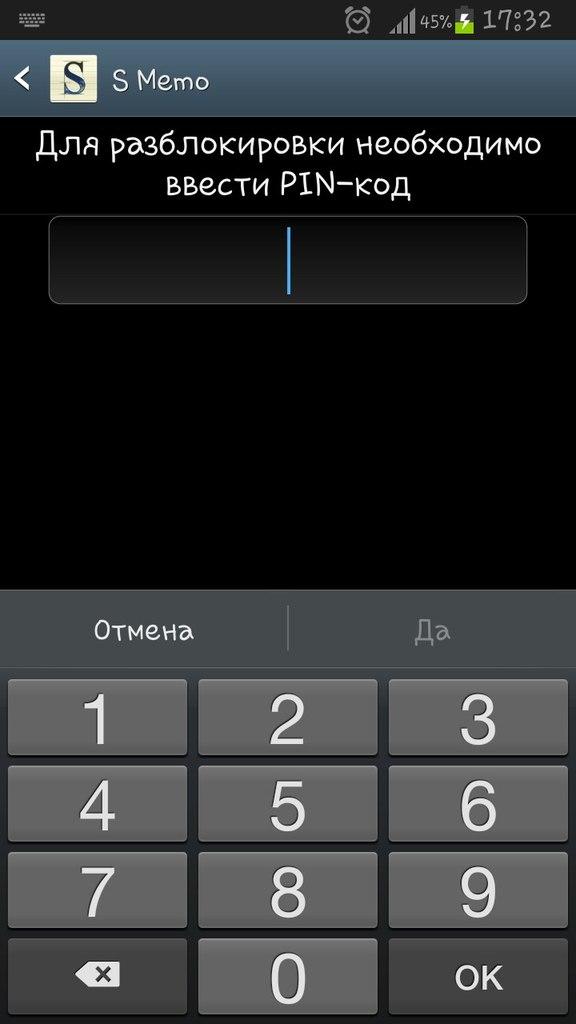 Но не забывайте о том, что работает это не на всех устройствах.
Но не забывайте о том, что работает это не на всех устройствах.
Сброс пароля смартфона через Google
Еще один способ сбросить пароль сводится к подключению через Google. Для этого вам надо будет перейти в Google-аккаунт и открыть список своих устройств. Можно сразу перейти к их обнаружению на карте, перейдя по этой ссылке.
Если не помните код, его можно сбросить через личный кабинет Google.
Если у вас несколько устройств, надо будет выбрать нужное из списка. Дальше вы получите дополнительные возможности в виде поиска телефона на карте, воспроизведения звука, если вы не можете найти телефон, и полный дистанционный сброс. Сбросив телефон таким образом, вы потеряете все данные, но если его копии сохранились в Google Диск — проблемой это не будет. Главное, быть уверенным, что копии создавались и последняя была недавно.
Это довольно радикальный способ, но он работает. Я бы приберег его напоследок, после того, как все будет перепробовано. Как и следующий вариант — с полным сбросом устройства.
Что будет, если сбросить все настройки на Андроид до заводских.
Сброс Android-смартфона
Последним способом решить проблему с невозможностью разблокировки будет полный сброс смартфона через режим восстановления.
Как сделать такой сброс, мы уже не раз рассказывали на нашем сайте. Например, о способах сброса и необходимости делать это мы говорили в этой статье.
Так тоже можно сбросить пароль, но злоупотреблять этим я бы не стал.
Вот только опять же надо помнить, что память смартфона будет полностью очищена. За несколько минут смартфон сбросится до того состояния, в котором его надо будет заново активировать. После активации вы сможете синхронизировать гаджет с сервером и скачать последнюю резервную копию или просто пользоваться чистым устройством.
Присоединяйтесь к нам в Telegram!
Главное, понимать, что сбросить таким способом получится только свой смартфон. Пароль блокировки телефона будет сброшен, но привязка к учетной записи Google останется и без ввода пароля от личного кабинета дальше подключения к сети пройти вы не сможете.
Как видим, обойти экран блокировки можно, но сделает это только владелец смартфона. Разблокировать подобным образом чужое устройство не получится. Поэтому способ можно считать не лазейкой, а продуманной формой восстановления устройства.
Как включить телефон если забыл пин код. Как разблокировать телефон, если вы забыли пароль, пин-код или графический ключ. Восстановление пароля телефона
Статьи и Лайфхаки
Зачастую рядовой пользователь впадает в панику, поскольку не знает, что делать, если забыл пин код телефона . Однако этот своеобразный пароль, который представляет собой совокупность чисел, можно восстановить несколькими методами. Действия при этом не сложнее, чем в случае, если владелец , хотя результат в обоих случаях не гарантирован.
Способы восстановления пин кода телефона
Способ первый. Считается, что проще всего окажется собственными силами восстановить пин код. Как показывает практика, числовая комбинация подбирается из 4 цифр. В большинстве случаев пользователь, комбинируя их, руководствуется какими собственными ассоциациями. Именно поэтому он может при определенных стараниях легко сам вспомнить пароль. Проанализировав некоторую информацию, пин код может всплыть на подсознательном уровне сам по себе.
В большинстве случаев пользователь, комбинируя их, руководствуется какими собственными ассоциациями. Именно поэтому он может при определенных стараниях легко сам вспомнить пароль. Проанализировав некоторую информацию, пин код может всплыть на подсознательном уровне сам по себе.
Способ второй. Те пользователи телефонного устройства, которые привыкли все и везде записывать, наверняка, зафиксировали комбинацию из чисел в очередном блокнотике. Именно поэтому впадать в панику не стоит, а следует тщательно проверить все свои листики, ежедневники, записи в компьютере. Дома либо на рабочем столе заветный пароль, наверняка, «всплывет».
При этом не менее важно постараться вспомнить, что сопутствовало ситуации при формировании пароля. Возможно, рядом были друзья, коллеги, супруг либо супруга, дети, родители. Если это был кто-то из близких родственников, вполне вероятно, пин код был сообщен ему. Не исключено, что под рукой оказался любимый , и именно он стал хранителем пароля. Можно попытаться воспроизвести на подсознательном уровне те манипуляции, которые сопровождали введение пароля. Однако для этого необходимо обладать отличной тактильной и зрительной памятью. Психологи утверждают, что, взяв в руки телефонный аппарат, стоит попробовать ввести так числовую комбинацию, как будто она и никогда не была забыта. Не стоит игнорировать собственную интуицию. Зачастую именно сами пальцы воспроизводят правильный порядок цифр на клавиатуре телефона.
Однако для этого необходимо обладать отличной тактильной и зрительной памятью. Психологи утверждают, что, взяв в руки телефонный аппарат, стоит попробовать ввести так числовую комбинацию, как будто она и никогда не была забыта. Не стоит игнорировать собственную интуицию. Зачастую именно сами пальцы воспроизводят правильный порядок цифр на клавиатуре телефона.
О чем стоит помнить при восстановлении пин кода
Предостережения. При экспериментах с восстановлением пин кода для телефонного аппарата стоит помнить, что попыток ввода числовой комбинации пользователю дается примерно три. Для начала, возможно, стоит выписать на листок все подходящие пароли, которые кажутся наиболее вероятными. Из них стоит выбрать только три и ввести их поочередно. При этом не стоит забывать, что, если все они оказались неверными, доступ к телефонному гаджету может оказаться заблокированным.
Именно поэтому рекомендуется выбирать такие пароли, которые будут ассоциироваться с чем-то близким, но известным далеко не всем.
Как правило, Android защищает устройство, требуя PIN-код, узор или полноценный пароль. Телефон не станет бесполезным, если вы забудете код разблокировки, — его можно обойти и вернуть контроль над телефоном.
По мере того как Google усиливает безопасность, проделывать это в Android становится все сложней. Но при условии, что вы помните логин и пароль от аккаунта Google, можно будет разблокировать телефон.
Забыт пароль на андроид
Android 4.4 и старее
Android 4.4 KitKat и более старые версии снабжены встроенным механизмом обхода узора, PIN-кода или пароля на случай его забывания. Google убрал данную функцию в Android 5.0 Lollipop, так что для устройства с новой версией Android придется прибегнуть к другому методу.
Чтобы найти эту функцию, пять раз введите неверный узор или PIN-код на экране блокировки. После этого появится кнопка “Забыл узор”, “забыл PIN-код” или “забыл пароль”.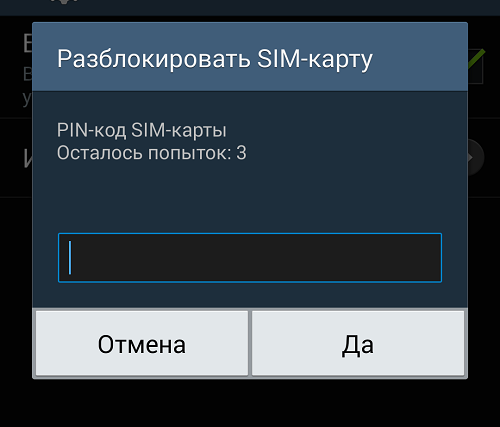 Нажмите ее, и вас попросят ввести логин и пароль от аккаунта Google, связанного с устройством Android.
Нажмите ее, и вас попросят ввести логин и пароль от аккаунта Google, связанного с устройством Android.
Android 5.0 и новее
- Данная функция убрана из Android 5.0. Увы, отсутствует встроенный механизм сброса узора, PIN-кода или пароля и получения доступа к телефону или планшету. Тем не менее, это укрепляет защиту — злоумышленникам не удастся обойти пароль, не зная его.
- Функция умной блокировки Android может помочь вам. Допустим, вы настроили умную блокировку на телефоне Android так, чтобы автоматически авторизоваться при подключении к домашнему Wi-Fi. Принесите телефон в зону покрытия этой сети, и он автоматически разблокируется, даже если вы не помните нормальный код разблокировки.
- Может сработать еще ряд приемов. Скажем, на устройствах Samsung, если вы авторизованы в устройстве при помощи аккаунта Samsung, то сможете зайти на сайт Samsung под названием «найти мой телефон», авторизоваться посредством того же аккаунта Samsung и при помощи опции “Разблокировка моего экрана” дистанционно снять блокировку с устройства.
 Другие производители могут предоставлять схожие возможности, если у них имеется сайт для отслеживания телефона, на котором вы зарегистрированы.
Другие производители могут предоставлять схожие возможности, если у них имеется сайт для отслеживания телефона, на котором вы зарегистрированы. - Если вы разблокировали загрузчик и установили пользовательский рекавери, то, возможно, эта среда позволит убрать код. Но установка пользовательского рекавери невозможна без сброса устройства к заводским настройкам, если это не было сделано ранее.
Сброс к заводским настройкам устройства Android
При условии, что нет возможности сбросить устройство при помощи одного из вышеуказанных приемов, вам придется отказаться от хранящихся на устройстве данных. Устройство можно вновь сделать рабочим, но это потребует его сброса к заводским настройкам, стирания памяти устройства и его повторной настройки с нуля.
Это не так плохо, как кажется, потому что большая часть данных на современном устройстве Android должна синхронизироваться через интернет. Авторизуйтесь при помощи того же аккаунта Google, чтобы получить доступ к вашим электронным письмам, контактам, приложениям и всему прочему. Тогда вы сможете задать новый код разблокировки.
Тогда вы сможете задать новый код разблокировки.
Если в устройстве есть съемная карта памяти, извлеките ее перед осуществлением сброса, чтобы хранящиеся на ней файлы не перезаписались. Лучше всего отключить устройство Android, вытащить карту памяти и продолжить.
Если на устройстве активирован менеджер устройства Android от Google, зайдите на сайт менеджера и авторизуйтесь посредством того же аккаунта Google, которым пользуетесь на устройстве Android. Выберите заблокированное устройство, затем выберите “Стереть”, чтобы дистанционно стереть его. После этого устройство можно будет настроить заново — код блокировки будет удален, и само устройство будет стерто.
Имейте в виду, что опция “Заблокировать” в менеджере устройства Android позволяет задать новый код блокировки, только если у телефона или планшета еще нет кода разблокировки, поэтому она не годится для удаления существующего кода блокировки.
Если вы активировали другой сервис удаленного слежения за устройством, то наверняка его сайт также позволит дистанционно стереть устройство. При отключенном менеджере устройства Android все же можно сбросить устройство к заводским настройкам даже без его разблокировки.
При отключенном менеджере устройства Android все же можно сбросить устройство к заводским настройкам даже без его разблокировки.
Сброс для разных устройств
Сброс осуществляется различными способами на разных телефонах и планшетах. Надо будет загрузиться в меню восстановления системы устройства и стереть его оттуда. Для этого потребуется отключить устройство и включить его, одновременно удерживая правильные кнопки. Например, в случае Nexus 4 надо одновременно нажать и удерживать кнопки уменьшения громкости и включения. В случае Nexus 5 нужно одновременно нажать и удерживать кнопки уменьшения громкости, увеличения громкости и включения. Теперь при помощи меню восстановления сотрите память устройства.
Google предоставляет описание методов доступа к режиму восстановления на устройствах Nexus. Осуществите поиск в интернете или обратитесь к сайту поддержки от производителя устройства, чтобы узнать, как его сбросить.
На устройствах под управлением Android 5.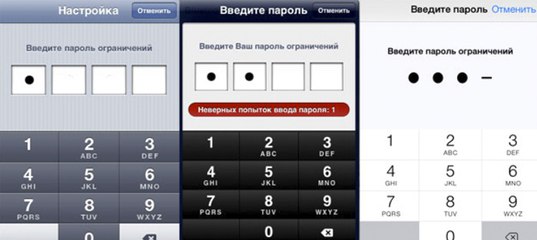 1 после этого может потребоваться ввод логина и пароля от аккаунта Google, ранее связанного с устройством. Это помешает постороннему сбросить ваше устройство. Однако старый код разблокировки не понадобится для восстановления его работоспособности.
1 после этого может потребоваться ввод логина и пароля от аккаунта Google, ранее связанного с устройством. Это помешает постороннему сбросить ваше устройство. Однако старый код разблокировки не понадобится для восстановления его работоспособности.
Современные устройства Android работают подобно Apple iPhone и iPad. При забывании кода приходится сбрасывать устройство для получения к нему доступа. Это оправданно с учетом стремления Google автоматически зашифровывать все устройства Android по умолчанию. PIN-код или пароль служит частью ключа для расшифровки данных, помещенных в зашифрованное устройство Android.
Для того, чтобы защитить свое устройство, многие пользователи устройств Samsung устанавливают блокировку, которая способна предотвратить использование смартфона и просмотр личных данных нежелательными лицами. Однако, устанавливая сложный графический или числовой ключ, пользователи рискуют его забыть, из-за чего смартфоном нельзя воспользоваться. Но не все так страшно, ведь существуют способы, которые .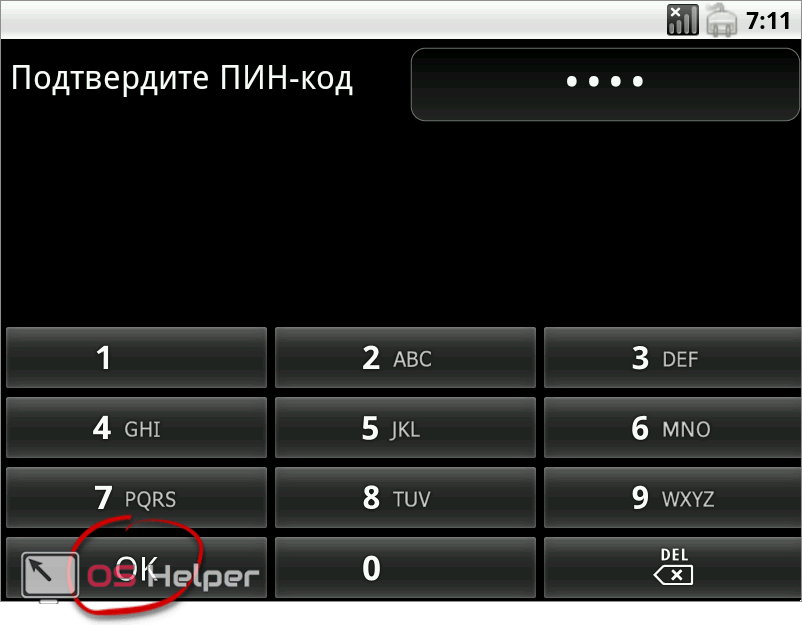
Способ 1. Звонок на смартфон Samsung
Данный способ подходит преимущественно для смартфонов, но если ваш планшет поддерживает функцию голосовых вызовов, то его также можно опробовать.
Для использования этого способа просто осуществите звонок с любого другого телефона на заблокированный Samsung. В процессе разговора у вас должен появиться доступ к функциям смартфона, поэтому, не теряя времени, отправляйтесь в Play Маркет, откуда необходимо скачать и запустить приложение «No lock», которое снимет всю блокировку со смартфона.
Способ 2. Вход в аккаунт Google
Если ввести пять раз неправильный графический ключ, система может предложить . Если на Самсунге появилось подобное предложение, введите адрес электронной почты и пароль от аккаунта, с которым сопряжен смартфон, после чего блокировка будет сброшена.
Обратите внимание, что для действия этого способа, смартфон должен быть подключен к интернету.
Способ 3. Восстановление смартфона (планшета) Samsung
Чем плох этот способ, так это тем, что в результате вы получите абсолютно чистое устройство, как после приобретения.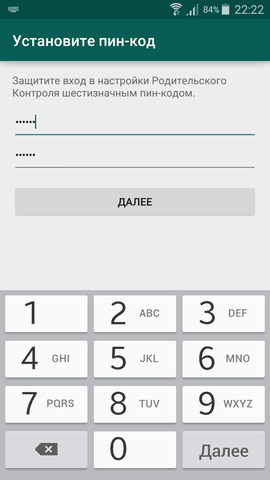 Но в конечном итоге блокировка будет гарантированно снята.
Но в конечном итоге блокировка будет гарантированно снята.
Выключите свое устройство и разом зажмите клавиши повышения громкости и центральную «Домой». Смартфон должен включиться, но вместо привычной загрузки на экране отобразится логотип Recovery.
Как правило, движение по пунктам меню производится с помощью кнопок управления громкостью, а выбор пункта – с помощью кнопки блокировки устройства. Используя такой подход, вам необходимо перейти к пункту «Wipe data/factory reset» .
В следующем окне подтвердите действия, щелкнув по пункту «Yes – delete all user data» .
Завершающий этап – выбор параметра «Reboot system now» .
Память человека — самое обширное хранилище данных в мире и самое ненадёжное к тому же. Что делать, если забыл PIN-код и как снять блокировку с телефона Android или iOS, если забыл пароль. Вся сложность ситуации заключается в том, что на аппарате обычно хранятся нужные или важные данные и контакты, терять которые совсем не хочется.
Что делать, если забыл PIN-код и как снять блокировку с телефона Android или iOS, если забыл пароль. Вся сложность ситуации заключается в том, что на аппарате обычно хранятся нужные или важные данные и контакты, терять которые совсем не хочется.
При этом взломать аппаратную защиту современных смартфонов и планшетов достаточно сложно.
А в некоторых случаях наоборот — не столь важны данные, сколько нужно разблокировать свой телефон чтобы банально им пользоваться. Я хочу привести несколько советов, выполнить которые под силу любому пользователю. И уже если они не помогут — только придётся нести гаджет в сервисный центр.
Разблокировка смартфона Андроид
Приведённые ниже рекомендации очень зависят от установленной версии операционной системы и от того, какие дополнения в неё внёс производитель смартфона. Тем не менее, попробовать стоит каждый из них.
На старой теперь уже, версии Android 4 разблокировать ПИН или графический ключ можно достаточно просто — после нескольких попыток неправильного ввода у Вас появится ссылка для восстановления доступа.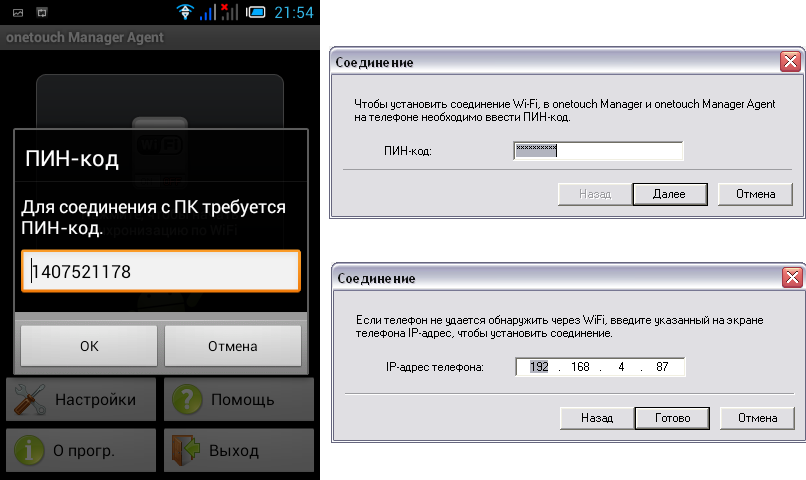 И если Вы помните пароль к учётной записи Google, которая заведена на телефоне, то Вам без проблем удастся снять блокировку через удалённый доступ! Тут правда стоит оговорится — смартфон должен быть подключен к мобильному Интернету или к сети WiFi.
И если Вы помните пароль к учётной записи Google, которая заведена на телефоне, то Вам без проблем удастся снять блокировку через удалённый доступ! Тут правда стоит оговорится — смартфон должен быть подключен к мобильному Интернету или к сети WiFi.
Ещё один способ, который работает на более новых версия операционной системы — удалённое управление Android . Доступен он здесь — ссылка . Это очень удобный и довольно-таки функциональный инструмент, с помощью которого можно отследить свой аппарат, а так же управлять им с компьютера.
Чтобы снять блокировку с телефона, сначала выберите пункт «Заблокировать» и установите новый пароль. Затем разблокируйте и зайдите на девайс уже с новым паролем. Profit!
Для смартфонов и планшетов Samsung есть специальная фирменная утилита Dr.Fone . Она так же позволяет восстановить доступ к операционной системе телефона, сбросить графический пароль или блокировку SIM-карты.
Иногда снять блокировку Андроид можно следующим образом:
1. Внизу экрана нажмите на «Экстренный вызов».
Внизу экрана нажмите на «Экстренный вызов».
2. Введите десять раз символ «*»
3. Дважды нажмите на введённую цепочку символов и выберите «Копировать».
4. Вставьте скопированные символы в конце уже введённой последовательности звездочек.
5. Повторите действие. Так надо делать до тех пор, пока аппарат вся длина поля не будет заполнена и не откажется вставлять символы. Итогом будет скопированная длинная-длинная строчка из звёздочек.
6. Вернитесь к экрану блокировки. Откройте приложение «Камера» проведя пальцем по экрану снизу вверх.
7. Откройте настройки нажав на значок шестеренки.
8. Андроид потребует ввести пароль. Нажмите на поле и держите пока не появится команда «Вставить». Вставьте скопированные звёздочки в поле ввода.
9. Повторяйте процедуру до тех пор, пока экран не разблокируется и снова не появится доступ к системе.
10. Profit!
В том случае, когда нужно разблокировать телефон чтобы им пользоваться и при этом данные не важны — можно сделать сброс к заводским параметрам через загрузочное меню аппарата.
Чтобы это сделать — выключите устройство, зажмите «качельку» регулировки громкости в сторону снижения вместе с клавишей включения. Держим их в таком состоянии пока телефон не загрузиться в режиме Recovery. Выбираем вариант «wipe date/factory reset». После этого аппарат должен сбросить все текущие параметры и настройки, что поможет снять блокировку через пин-код или графический ключ!
Как снять блокировку с iPhone
C «яблочными» телефонами от Apple всё обстоит ещё сложнее. Способ разблокировки аппарата зависит от того, какая версия iOS установлена на Айфоне. Исходя из этого надо искать в Интернете уязвимости, которые позволяют обойти блокировку.
Вот ещё один вариант как снять блокировку Айфона:
Если других вариантов кроме сброса к заводским параметрам нет — можно попробовать и этот вариант. Ресет Айфону можно сделать через приложение iTunes прямо с компьютера, к которому надо будет кабелем подключить телефон. Само-собой, все данные будут стёрты.
Что делать, если забыл пин-код (графический код) на смартфонах андроид ключом
Графический ключ является очень красивым и элегантным решением для защиты любого смартфона Андроид, включая марку Хайскрин. Благодаря большому количеству вариантов соединения точек можно не боятся о безопасности, он также надежен, как и пароль, тяжело поддается взлому. Однако, не стоит забывать о том, что любые способы блокировки предназначены только для защиты личной информации, а не самого смартфона, и не застрахует владельца от потери телефона или от рук воров. Самая насущная проблема, возникшая при появлении таких кодов заключается в забывчивости пользователей своих же паролей. Попробуем разобраться с этой неприятностью.Какие виды блокировки существуют на сегодняшний день
Сегодня любой андроид может быть оснащен минимум 2 видами паролей – это привычный всем цифровой ПИН, и графический код, когда необходимо провести на дисплее ломаную линию. Некоторые современные девайсы оснащены функцией распознавания лица пользователя при помощи фронтальной камеры, такой способ не считается надежным, поэтому в дополнение требуется еще введение и цифрового пароля, в случае «неузнаваемости».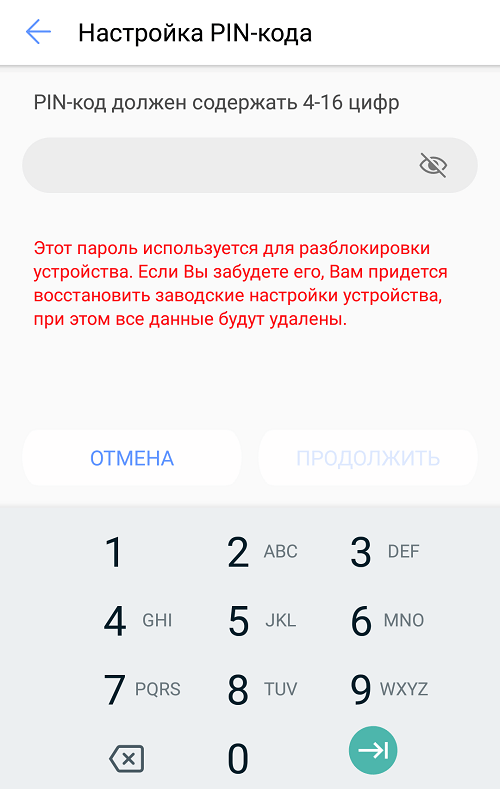
В чем польза?
Изобретение таких паролей довольно полезная штука и может пригодится в самых разнообразных ситуациях. К примеру, сумеет предотвратить от нечаянной разблокировки смартфона в сумочке, кармане, убережет от невоспитанных и чрезмерно любопытных сотрудников и товарищей и, естественно, сохранить личную информацию при потере. ВАЖНО: запишите пароль, ведь многие понадеявшись на память, или просто не придав большого значения своим действиям, просто зыбывают пароль, не подозревая, что могут столкнуться с серьёзными проблемами после.Разблокировка смартфона. Сброс к заводским настройкам.
Итак, предположим, что ключ утерян или забыт.
До пятой версии Андроид была возможность восстановить пароль после пяти неверных введений кода, тогда операционная система просила подождать 30 секунд, по истечении которых в нижней части дисплея появлялся: «Забытый пароль», нажав на который, система предлагала ввести почту gmail.com и соответственно её пароль. Если все данные введены верно, тогда можно водить новый графический ключ и продолжать использование смартфона в прежнем режиме. Если же утеряны и данные почты, то восстановление было возможно через полный сброс к заводским настройкам, с удалением всех данных.
Если же утеряны и данные почты, то восстановление было возможно через полный сброс к заводским настройкам, с удалением всех данных.
Однако, в современных версиях операционной системы (от 5 версии Андроид), на которой работают подавляющее большинство смартфонов, производимых после 2015-2016 года, такая схема не работает.
Для смартфонов на Android выше пятой версии:
Если вы забыли пароль и не можете войти в настройки смартфона, чтобы сделать сброс, то необходимо перепрошить ваш аппарат с помощью ПК. Операция, как правило, называется “Заводская прошивка” или любая другая прошивка для вашей модели, при помощи ПК. Инструкции вы сможете найти на официальном сайте технической поддержки: http://support.highscreen.org/. Внимание: при этом, все сохранённые данные с аппарата будут уничтожены, что связанно с политикой компании Google о сохранности безопасности пользователя и его данных.
Каталог смартфонов Highscreen
Как разблокировать телефон если забыл PIN/PUK код
Большинство пользователей сотовой связи предпочитают отключать запрос пин кода на своих телефонах, мотивируя это тем, что его можно забыть. Также, среди аргументов в правильности такого решения, что современные устройства позволяют использовать более надежные способы защиты — по отпечатку пальца лицу, или радужке глаза.
Также, среди аргументов в правильности такого решения, что современные устройства позволяют использовать более надежные способы защиты — по отпечатку пальца лицу, или радужке глаза.
Но пин код позволяет защитить не данные на самом устройстве, а на сим карте. Если его запрос отключен, а гаджет попал в чужие руки, то можно просто переставить симку в другой телефон, и таким образом получить доступ к номеру, в том числе и к балансу, получение кодов безопасности при совершении оплаты с банковской карты, привязанной к номеру.
А вот если владелец номера забыл пин код от своей сим карты, то это не проблема — его можно восстановить, и сегодня мы рассказываем, как это сделать, если вспомнить пароль не получается.
Как использовать коды защиты
Уникальный ПИН код позволит защитить номер телефона от использования другими людьми, и владельцу симки не стоит переживать, что нужно делать, если забыл пароль, ведь необязательно восстанавливать сим карту.
Первое что потребуется сделать приобретая сим карту — это сменить пин код на другой, что позволит избежать ситуации, когда pin потерялся, а пользователь не помнит его.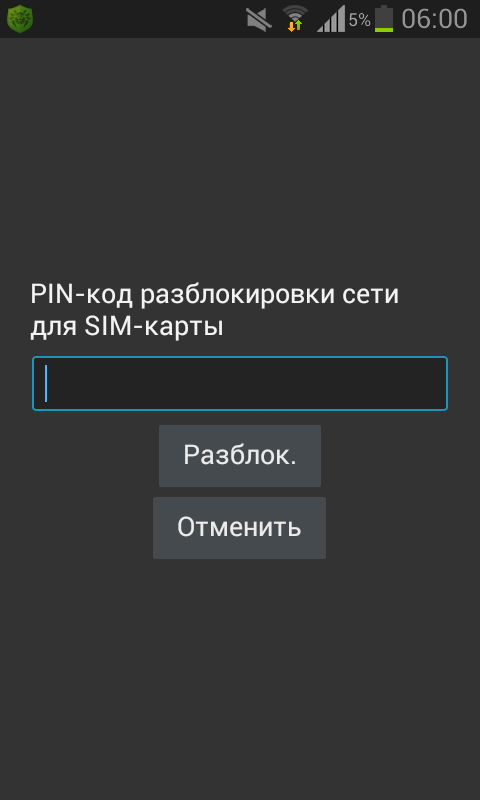 Также необходимо учитывать, что установленный изначально на сим карте пин код не составит труда определить и узнать, даже не опытному мошеннику, поскольку обычно у операторов есть универсальные pin для всех номеров телефонов — это может быть четыре ноля или четыре единицы.
Также необходимо учитывать, что установленный изначально на сим карте пин код не составит труда определить и узнать, даже не опытному мошеннику, поскольку обычно у операторов есть универсальные pin для всех номеров телефонов — это может быть четыре ноля или четыре единицы.
Это связано с тем, что пин код можно сменить, а стандартный устанавливается для удобства пользователя нового номера. Простой комбинацией * * 04 * PIN * новый PIN * повтор нового PIN # можно поменять пароль от своей сим карты любого оператора на тот, который можно без труда запомнить.
Многие спрашивают сколько цифр в пин коде сим карты, и можно ли использовать большее количество символов при установке своего pin на sim карте? В стандартном варианте используется четыре цифры в PIN, и это минимальное значение. При установке своего можно использовать любую цифровую комбинацию от четырех до восьми цифр.
Узнать установленный изначально пин код на сим карте можно на пластиковом основании, из которого выламывается симкарта нужного размера. Там, где написан PIN вашей сим карты, указан и PUK код. Этот пароль потребуется, чтобы восстановить доступ к сим карте на сотовом телефоне, и решить вопрос, что необходимо делать, если пользователь забыл pin код своего телефона.
Там, где написан PIN вашей сим карты, указан и PUK код. Этот пароль потребуется, чтобы восстановить доступ к сим карте на сотовом телефоне, и решить вопрос, что необходимо делать, если пользователь забыл pin код своего телефона.
Включить мобильный телефон, если потерял или забыл пин код сим карты не получится, поэтому не стоит пытаться подобрать pin, когда не можете вспомнить его — после трех неверных попыток ввода разблокировка телефона по PIN будет заблокирована. Разблокировать сим карту, если абонент забыл пин код от номера телефона возможно с помощью puk, если он сохранился, или же восстановив этот код.
Восстановить пароль на симке, если забыли пин и пук коды можно позвонив оператору, и предоставить данные о себе. Сотовые операторы не имеют доступа к пин коду сим карты, особенно если поставили новый, но могут помочь разблокировать телефон, если абонент забыл PUK код, и подскажут, что в такой ситуации делать.
Чтобы восстановить PUK код, необходимо позвонить оператору бесплатно с любого другого телефона, используя следующие номера:
- МТС — 88002500890;
- МегаФон — 88005500500;
- Билайн — 88007000611;
- Tele2 — 88005550611.

Обратите внимание, что восстановить PUK код при звонке с другого телефонного номера доступно только после прохождения процедуры идентификации пользователя — потребуется предоставить свои паспортные данные.
Получив от оператора свой пароль puk, можно активировать сим карту, и просто сбросить тот пин код, который забыл пользователь, заменив на новый. При разблокировке сим-карты PUK кодом система предложит автоматически установить новый PIN код.
Но вот что нужно делать, если вдруг случилось так, что забыл и не помнишь установленный пин код и puk симки, а позвонить с другого телефонного номера оператору без своей сим карты нет возможности? В такой ситуации нужно обратиться в салон компании собственнику номера с документом. В этом случае также не потребуется менять симку — сотрудник салона поможет восстановить код безопасности.
Советы по использованию PIN и PUK кодов
Есть несколько простых правил, которые позволяют использовать эффективную защиту своего номера с помощью специальных кодов, но при этом не попасть в непредвиденную ситуацию. Разумеется, что самым простым решением вопроса является возможность снять запрос пин и пук кода с сим карты, а сделать это можно в настройках безопасности устройства.
Разумеется, что самым простым решением вопроса является возможность снять запрос пин и пук кода с сим карты, а сделать это можно в настройках безопасности устройства.
Но делать этого не стоит, даже если часто приходится отключать телефон. Секунды сэкономленные при запуске устройства, не стоят тех потерь, которые могут возникнуть в неприятной ситуации, если телефон попадет в чужие руки. Поэтому если снят запрос пин кода с сим карты, то активируйте защиту, а чтобы не забыть поменяйте его на сочетание цифр, которое вам будет легко запомнить.
Без пин и пук кода запустить сим карту не получится, поэтому стоит посмотреть сохранились ли они. В случае если установлен на сим карту стандартный пин код, то его необходимо заменить на тот, который можно не забыть и при необходимости открыть доступ к использованию номера телефона — при включении или перезапуске устройства.
Проверьте не утеряны ли PIN и PUK коды сим карты, а если потеряли, то теперь знаете что делать. И в этой ситуации не стоит дожидаться того момента, когда понадобится секретный код, а восстановить его заранее, обратившись к своему оператору. И не лишним будет напоминание, что необходимо хранить в недоступном для чужих людей месте свои пин и пук коды.
И не лишним будет напоминание, что необходимо хранить в недоступном для чужих людей месте свои пин и пук коды.
Забыл пин-код на телефоне. Что делать?
PIN-код (Personal Identification Number — личный опознавательный номер) можно назвать паролем, с его помощью производится авторизация пользователя. Пин-код должен знать только держатель сим-карты, он не должен попасть в руки посторонним лицам.
PIN-код на сим-картах активируется не всегда. Зачастую даже сотовые операторы выдают сим-карты, на которых по умолчанию отключен ввод пин-кода. При необходимости пользователь может самостоятельно его активировать через настройки в своем телефоне или смартфоне.
Пин-код состоит из 4 цифр, которые, казалось бы, легко запомнить. Но это только кажется, ведь если не выключаешь и не перезагружаешь устройство месяцами, заветные цифры легко могут вылететь из головы.
Что делать, если забыл пин-код?
Если вам все-таки удалось забыть пин-код, вы можете воспользоваться одним из предложенных вариантов.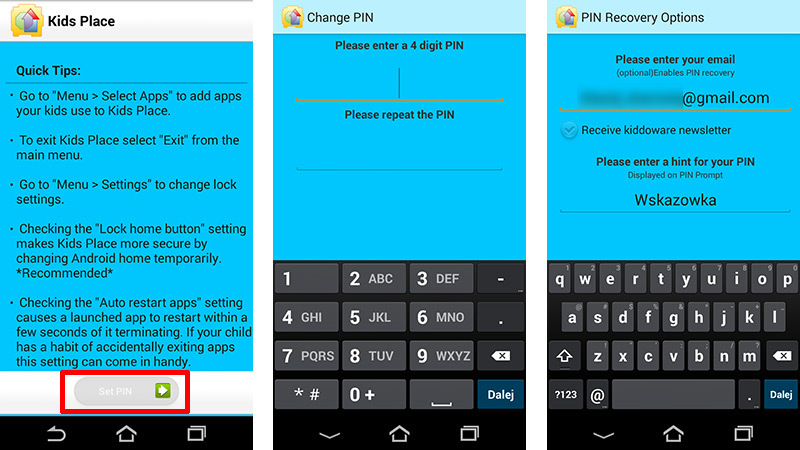
Найдите пакет документов, который вам достался вместе с покупкой сим-карты. Именно в нем вы найдете информацию по пин-коду. Кроме того, там же вы обнаружите и так называемый PUK-код. Пак-код необходим для разблокировки сим-карты в случае, если вы ее заблокируете (блокируется она после 3 попыток ввести неверный пин-код).
Если вы заблокировали сим-карту, при этом у вас есть PUK-код, не стоит переживать, поскольку с его помощью вы сможете не только разблокировать свой номер, но и отключить пин-код, и даже сменить его по своему желанию. Только не забывайте, что PUK-код, состоящий из 8 цифр, после 10 попыток ввести неверный код полностью блокирует сим-карту и единственный выход в таком случае — это обратиться за помощью в ближайший офис своего оператора связи.
Некоторые операторы связи предоставляют PUK-код в СМС-сообщении — если у вас его нет. Для этого нужно позвонить в службу поддержки своего оператора, идентифицировать свою личность с помощью паспортных данных и попросить прислать PUK-код.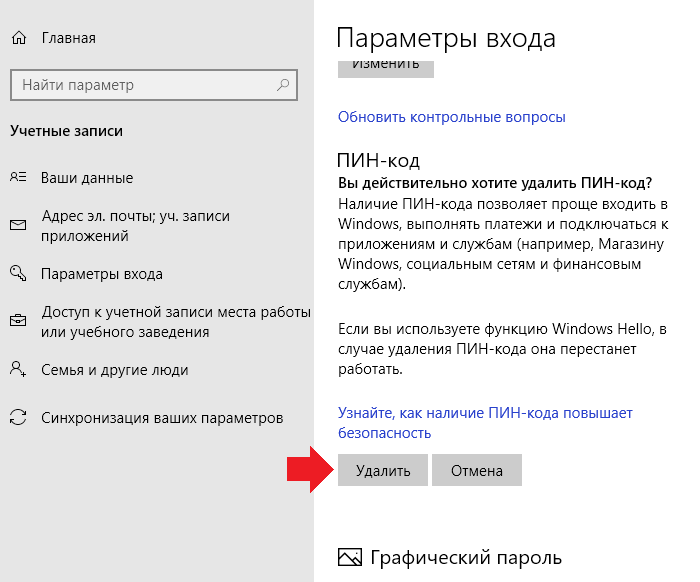
Возможно, что в качестве пин-код установлен простой пароль вида 0000 или 1234. Пробовать его ввести нужно с осторожностью — вы ведь не забыли, что сим-карта блокируется, если неправильно ввести пин-код 3 раза?
Ну а если все попытки были исчерпаны, то вам ничего не останется, кроме как отправиться в ближайший офис оператора связи и попросить заменить сим-карту. Не забудьте взять с собой паспорт.
Как разблокировать телефон, если вы забыли пароль, ПИН-код или графический ключ
Отставить панику. Эти действия помогут вам разблокировать устройство на Android и iOS.
Как разблокировать Android-смартфон
1. Воспользуйтесь функцией Smart LockБудучи активной, эта функция автоматически снимает блокировку с экрана, когда выполняется хотя бы одно из заданных вами условий. Например, если аппарат находится у вас дома или к нему подключается по Bluetooth другое ваше устройство.
Возможно, ранее вы настроили Smart Lock, но забыли об этом.
 В таком случае вспомните заданное условие и выполните его. Например, если вы внесли одно из Bluetooth-устройств в список доверенных на вашем смартфоне, включите на обоих модуль беспроводной связи. Когда произойдёт соединение, телефон можно будет разблокировать без ввода ПИН-кода, пароля или ключа.
В таком случае вспомните заданное условие и выполните его. Например, если вы внесли одно из Bluetooth-устройств в список доверенных на вашем смартфоне, включите на обоих модуль беспроводной связи. Когда произойдёт соединение, телефон можно будет разблокировать без ввода ПИН-кода, пароля или ключа.Если Smart Lock не была настроена заранее или вы не можете выполнить заданное условие, то этот способ не подходит.
2. Обойдите защиту с помощью аккаунта GoogleНекоторые устройства со старыми версиями Android (до 5.0 Lollipop) позволяют обходить блокировку экрана с помощью аккаунта Google. Но для этого аппарат должен быть подключён к Сети. Чтобы проверить, поддерживает ли ваш смартфон этот метод, введите любой пароль, ПИН-код или графический ключ пять раз.
После пяти неправильных попыток ввода на экране должна появиться надпись «Забыли пароль?» или похожая подсказка. Нажмите на эту надпись и введите логин и пароль от аккаунта Google, являющегося основным на вашем смартфоне.
 После успешного входа вы сможете указать новый пароль или настроить другой способ для блокировки экрана.
После успешного входа вы сможете указать новый пароль или настроить другой способ для блокировки экрана.Если пароль от аккаунта Google вы тоже забыли, попробуйте восстановить доступ к нему с помощью специального сервиса компании.
3. Воспользуйтесь сервисом от производителя смартфонаНекоторые бренды предлагают владельцам своих устройств дополнительные инструменты разблокировки. Например, у Samsung есть сервис Find My Mobile, с помощью которого можно удалить графический ключ, ПИН-код, пароль и даже отпечаток пальца. Для этого ваш аппарат должен быть привязан к аккаунту Samsung, поддерживать сервис и находиться онлайн.
Чтобы узнать, существуют ли подобные сервисы для вашей модели, поищите эту информацию в инструкции или на официальном сайте производителя.
4. Сбросьте аппарат до заводских настроекЕсли другие варианты не дают результата, остаётся вернуть заводские настройки. Это приведёт к потере всех данных, копии которых не сохранились в аккаунте Google и других облачных сервисах.
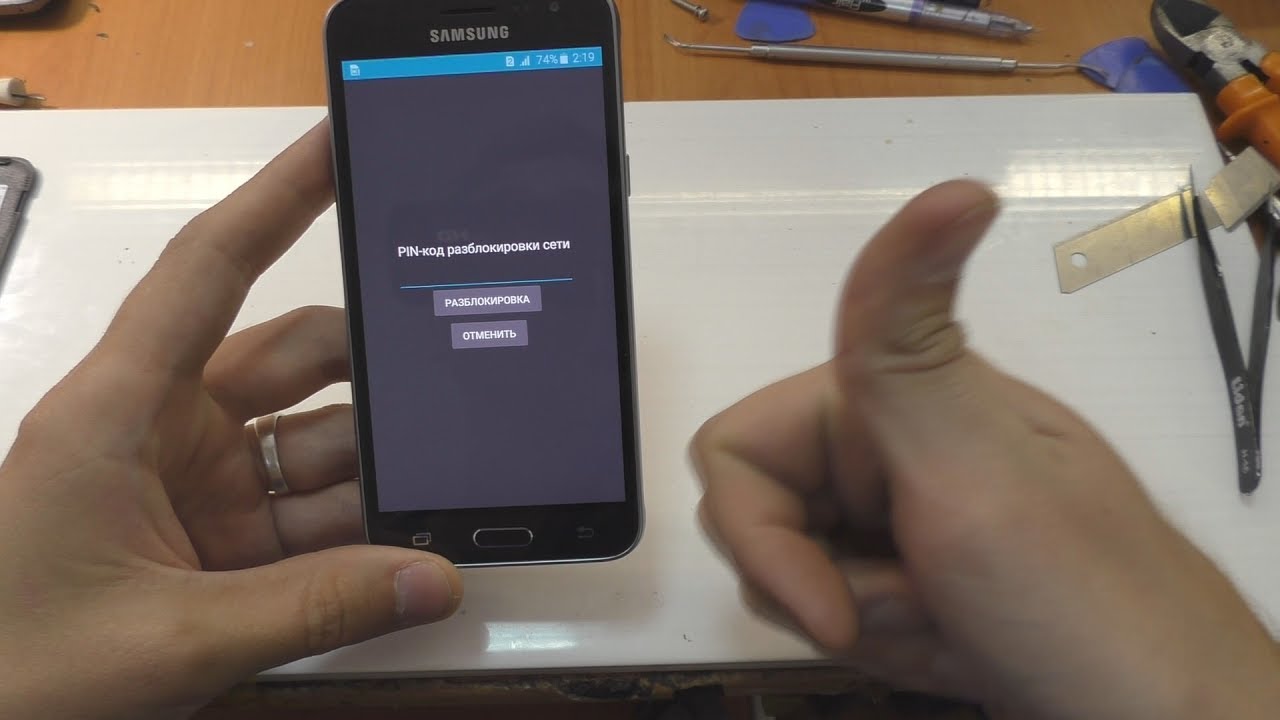 Зато вы сможете снять защиту с экрана.
Зато вы сможете снять защиту с экрана.Выключите смартфон и достаньте карту памяти, если она была внутри. Затем попробуйте по очереди эти комбинации клавиш, пока одна из них не сработает (нужно нажать все кнопки и удерживать их около 10–15 секунд):
— клавиша уменьшения громкости + кнопка питания;
— клавиша увеличения громкости + кнопка питания;
— клавиша уменьшения громкости + кнопка питания + клавиша «Домой»;
— клавиша уменьшения громкости + клавиша увеличения громкости + кнопка питания.
Когда на дисплее появится служебное меню, выберите пункт Recovery, а затем — команду Wipe data / factory reset. Если ни одна из комбинаций клавиш не сработает или вы не увидите нужных команд в меню, поищите инструкцию по сбросу конкретно для своей модели устройства.
После этого смартфон должен вернуться к заводским настройкам в течение нескольких минут. Аппарат может запросить логин и пароль от ранее подключённого аккаунта Google, но разблокировать экран больше не понадобится.
 После входа в старый аккаунт система восстановит синхронизированные с ним настройки и данные.
После входа в старый аккаунт система восстановит синхронизированные с ним настройки и данные.Все перечисленные выше способы разблокировки подходят не только для смартфонов, но и для планшетов на Android.
Как разблокировать iPhone
Если вы забыли пароль от iOS-устройства, у вас лишь один выход — сброс до заводских настроек. Выполнить его можно двумя способами: c помощью iCloud и через iTunes. Первый сработает только в том случае, если ранее вы включили на смартфоне функцию «Найти iPhone». Для второго понадобится USB-кабель и компьютер с установленной программой iTunes.
В обоих случаях вы удалите не только пароль, но и все данные с устройства. Но если у вас имеется резервная копия iPhone, то после сброса вы сможете восстановитьсохранённую в ней информацию: календари, контакты, заметки, СМС, настройки и списки покупок в iTunes и App Store. Личные снимки и видеофайлы также не пропадут, если ранее вы синхронизировали их с компьютером или iCloud.
1. Сбросьте iPhone до заводских настроек c помощью iCloud
Сбросьте iPhone до заводских настроек c помощью iCloudЧтобы проверить, активна ли функция «Найти iPhone» на вашем смартфоне, подключите его к Сети. Затем войдите в учётную запись Apple ID на сайте iCloud с помощью компьютера и кликните по иконке «Найти iPhone».
Если у вас под рукой нет компьютера, но есть iPad, iPod touch или ещё один iPhone, вы можете воспользоваться стандартным приложением «Найти iPhone» на любом из этих гаджетов. Оно работает так же, как и веб-версия в iCloud.
Если функция «Найти iPhone» активна, то вы сразу увидите свой заблокированный iPhone (в приложении) или сможете выбрать его в списке «Все устройства» (на сайте iCloud). Если устройство не отображается, переходите ко второму способу. В противном случае продолжайте.
Нажмите на значок смартфона, а затем — на кнопку «Стереть iPhone» и следуйте дальнейшим подсказкам.
В результате вы удалите пароль и все данные с устройства и сможете настроить iPhone заново.
 2. Сбросьте iPhone до заводских настроек через iTunes
2. Сбросьте iPhone до заводских настроек через iTunesЗапустите на компьютере iTunes, после чего подключите к нему смартфон с помощью USB-кабеля.
Если ранее вы уже синхронизировали iPhone с этим компьютером, кликните по иконке смартфона в iTunes. В открывшемся меню выполните синхронизацию снова и создайте свежую резервную копию устройства на компьютере. Затем кликните «Восстановить из копии…», выберите только что созданный образ и следуйте подсказкам системы до полного восстановления.
Если вы никогда не синхронизировали iPhone с текущим компьютером или iTunes тоже запрашивает пароль, то, скорее всего, создать новую резервную копию не выйдет. Но вы сможете сделать сброс в специальном режиме, после чего восстановить устройство из старых копий (если они есть). Выполняйте следующие действия для сброса:
1. Выполните принудительный перезапуск iPhone.
На iPhone SE, iPhone 6s, iPhone 6s Plus и более старых моделях зажмите клавишу «Домой» вместе с верхней (или боковой) кнопкой на 10 или больше секунд до появления экрана восстановления.
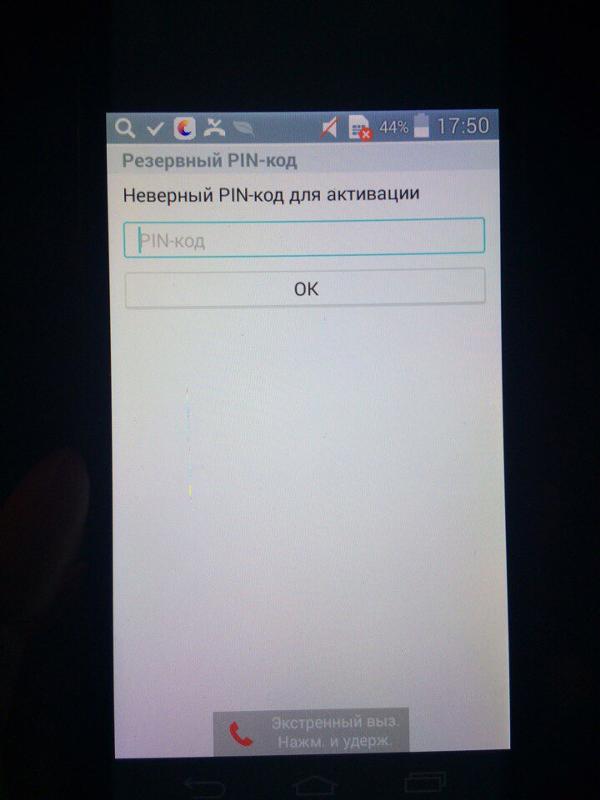
На iPhone 7 или iPhone 7 Plus зажмите боковую клавишу вместе с кнопкой уменьшения громкости на 10 или больше секунд, пока не увидите экран восстановления.
На iPhone 8 или iPhone 8 Plus зажмите и сразу отпустите сначала клавишу увеличения, а затем и уменьшения громкости. После этого нажмите на боковую кнопку и удерживайте её, пока не отобразится экран восстановления.
2. Когда на дисплее компьютера появится диалоговое окно восстановления, нажмите «Восстановить» и следуйте подсказкам iTunes.
3. Если iPhone выйдет из режима восстановления, пока iTunes будет скачивать необходимые файлы из Сети, зажмите снова кнопки принудительного перезапуска и удерживайте их, пока аппарат не вернётся в этот режим.
Хотя инструкции для обоих способов сброса написаны на примере iPhone, они также сработают, если вы вдруг забудете пароль от iPad.
Источник
Отставить панику! | Samsung RU
Как быстро разблокировать телефон
Смартфон сегодня – не просто средство коммуникации. Полезные сервисы, личные данные, история переписок – мы храним в нем информацию, которую не готовы делать достоянием общественности. Поэтому часто блокируем телефон, устанавливаем код. Но что делать, если забыли пароль или графический ключ? Главное – не отчаиваться. Мы подскажем вам три универсальных «ключа».
Полезные сервисы, личные данные, история переписок – мы храним в нем информацию, которую не готовы делать достоянием общественности. Поэтому часто блокируем телефон, устанавливаем код. Но что делать, если забыли пароль или графический ключ? Главное – не отчаиваться. Мы подскажем вам три универсальных «ключа».
Телефон, найдись!
Если на вашем устройстве есть аккаунт Samsung и вы помните от него логин и пароль, то разблокировать телефон можно при помощи сервиса Find My Mobile.
Итак, в браузере компьютера откройте страницу сервиса, введите свои учетные данные и нажмите кнопку «Войти». Справа вы увидите панель инструментов – кликните «Разблокировать». Затем вам потребуется еще раз ввести пароль от вашего аккаунта, и телефон благополучно разблокируется.
Заметьте, сервис Find My Mobile поможет только в том случае, если устройство подключено к Интернету. Если же подключения к Сети нет или вы заранее не настроили аккаунт, переходите к следующему способу.
Google, помоги!
Этот способ сработает, если на устройстве установлена система Android 5.0 или ниже.
После того как вы пять раз подряд введете неверный графический ключ, появится пункт «Дополнительный PIN-код». Нажав на него, потребуется ввести четырехзначный код, который вы указали, когда придумывали ключ.
Не удается вспомнить PIN-код – нажмите «Забыли графический ключ?» или «Разблокировать в Google» (в зависимости от того, какая надпись возникнет на экране) и введите адрес электронной почты и пароль Google. Если такая кнопка не появилась, значит, на устройстве не добавлен аккаунт Google. Используйте третий способ.
Сбросьте все
Радикальный способ – сбросить данные. Это приведет к потере всех файлов и настроек, заодно обнулится ключ и PIN-код.
Понадобится выключить телефон. После этого одновременно нажмите и удерживайте три кнопки: «Питание», «Домой» и верхнюю кнопку громкости. В устройствах, у которых нет клавиши «Домой», например, Galaxy S8 и вышедшие позднее, нужно удержать две кнопки: «Питание» и «Громкость вверх». Когда на экране появится надпись Samsung Galaxy…, отпустите «Питание». Две другие кнопки держите до тех пор, пока не высветится информация для восстановления (Android Recovery). Нажатием регулировки громкости выберите пункт Wipe data / factory reset. Затем нажмите «Питание». На экране появится новая информация, где требуется выбрать Yes и вновь нажать на кнопку питания. Последний шаг – выбрать Reboot system now и подтвердить действие. Телефон перезагрузится, а все данные будут стерты.
В устройствах, у которых нет клавиши «Домой», например, Galaxy S8 и вышедшие позднее, нужно удержать две кнопки: «Питание» и «Громкость вверх». Когда на экране появится надпись Samsung Galaxy…, отпустите «Питание». Две другие кнопки держите до тех пор, пока не высветится информация для восстановления (Android Recovery). Нажатием регулировки громкости выберите пункт Wipe data / factory reset. Затем нажмите «Питание». На экране появится новая информация, где требуется выбрать Yes и вновь нажать на кнопку питания. Последний шаг – выбрать Reboot system now и подтвердить действие. Телефон перезагрузится, а все данные будут стерты.
Если у вас установлена версия Android 5.1 и выше, после перезагрузки потребуется ввести аккаунт Google и пароль от него. Не получается вспомнить данные – обратитесь в сервисный центр Samsung.
Будущее – рядом
Не стоит ограничивать сохранность своих данных графическим ключом и PIN-кодом (как мы поняли, их легко забыть). Технологии шагнули далеко вперед. Сегодня большинство смартфонов поддерживает функцию разблокировки устройства по отпечатку пальца. А, например, модели Galaxy S8 и Note8 оснащены сканером радужной оболочки глаза – одной из самых безопасных систем биометрической идентификации. В свою очередь, Galaxy S9 дополнительно имеет функцию распознавания лица: нужно лишь поднести смартфон к лицу, после чего он разблокируется.
Технологии шагнули далеко вперед. Сегодня большинство смартфонов поддерживает функцию разблокировки устройства по отпечатку пальца. А, например, модели Galaxy S8 и Note8 оснащены сканером радужной оболочки глаза – одной из самых безопасных систем биометрической идентификации. В свою очередь, Galaxy S9 дополнительно имеет функцию распознавания лица: нужно лишь поднести смартфон к лицу, после чего он разблокируется.
Как мне разблокировать свой телефон Android, если я забыл свой PIN-код?
Узнайте эффективные методы разблокировки телефона Android, если вы забыли PIN-код!
Краткое описание: В настоящее время почти каждый пользователь блокирует свой смартфон с помощью PIN-кода / шаблона / пароля / отпечатка пальца для защиты своей личной, финансовой или профессиональной информации. И это действительно очень хорошая функция Android для защиты личных данных. Но что вы будете делать, если забудете PIN-код своего Android-смартфона? Что вы сделаете, чтобы разблокировать устройство? Не волнуйтесь! В этом руководстве вы познакомитесь с некоторыми эффективными методами на , как разблокировать свой телефон Android, если я забыл свой PIN-код .
Рекомендация эксперта:
Эффективный метод разблокировки PIN-кода / пароля / шаблона / отпечатка пальца с телефона Android — это использование программного обеспечения Android Unlock .
Используя программное обеспечение Android Unlock , вы можете:
- Эффективно разблокировать / удалить / обойти блокировку экрана вашего телефона Android.
- Удалите четыре типа блокировки экрана — PIN-код, графический ключ, отпечаток пальца и пароль.
- Разблокируйте свой смартфон LG и Samsung без потери данных.
- Доступно для компьютеров под управлением Windows и Mac.
- 100% надежность и безопасность. Дружественный интерфейс.
Загрузите или купите сейчас программное обеспечение для разблокировки Android, чтобы снять блокировку PIN-кода на Android
* Пробная версия показывает только принцип работы . |
Давайте посмотрим на практический пример!
Практический пример: пользователи забыли PIN-код телефона ZTE
“ Забыли PIN-код телефона ZTE assurance для разблокировки экранаЯ забыл PIN-код разблокировки экрана телефона ZTE assurance Как я могу пройти это без выполнения полный сброс.Пожалуйста, помогите мне.
Исходное сообщение От: tom’s guide
Теперь давайте перейдем к решениям по , как удалить забытый PIN-код с телефона Android или , чтобы разблокировать телефон Android без PIN-кода.
Все указанные ниже решения применимы для всех моделей телефонов Android, таких как Samsung, Oppo, Vivo, LG, ZTE, Lenovo, Sony, Xiaomi, Asus, Realme, OnePlus, Google Pixel, HTC и т. Д.
Дополнительно Чтение: Как разблокировать телефон Android без возврата к заводским настройкам
Решение 1.
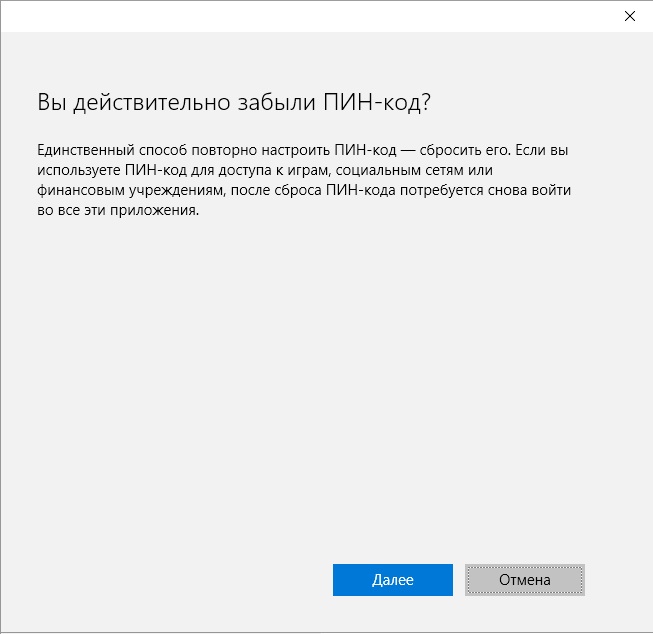 Разблокируйте телефон Android с помощью Find My Device
Разблокируйте телефон Android с помощью Find My DeviceЕсли ваш смартфон работает на Android 5.0 Lollipop или более ранней версии, вы можете удалить свой заблокированный экран PIN-код с помощью Find My Device. Чтобы разблокировать устройство с помощью функции «Найти мое устройство», вам необходимо сначала убедиться, что ваш телефон подключен к сети, а также запомнить адрес электронной почты и пароль.
Примечание: Если не выполняется резервное копирование данных вашего телефона, это решение сотрет все ваши сохраненные данные с вашего устройства.
Выполните следующие действия, чтобы удалить PIN-код блокировки экрана со своего телефона Android с помощью функции «Найти устройство».
Шаг 1: На своем ПК откройте веб-сайт Find My Device и войдите в систему с учетной записью Google.
Шаг 2: Ваш телефон установлен по умолчанию. Но если у вас есть вход с той же учетной записью Google на другое устройство, вы можете выбрать имя устройства.
Шаг 3: Теперь с левой стороны щелкните на опции « Стереть устройство ».
Шаг 4: Здесь вы снова должны ввести данные учетной записи Google.
Шаг 5: Когда данные с телефона будут удалены, вы можете ввести новый PIN-код, чтобы заблокировать свой смартфон.
Дополнительное чтение: [Исправлено] Проблема с призрачным касанием на телефоне Android
Решение 2: Сброс настроек телефона Android до заводских настроек для снятия блокировки PIN-кода
Это еще один способ удалить PIN / пароль с телефона Android. Вы можете сбросить настройки телефона с помощью загрузчика и после этого установить в телефоне новый PIN-код блокировки экрана.
Здесь выполните действия по сбросу настроек телефона Android к заводским настройкам, чтобы разблокировать телефон Android.
Шаг 1: Нажмите и удерживайте на телефоне кнопки Power + Volume Down , пока на экране не отобразится меню Fastboot (это меню отображается с выбранной зеленой опцией Start вверху).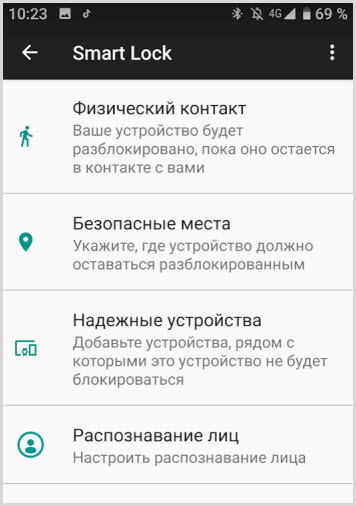
Шаг 2: Затем с помощью кнопок Volume Up + Volume Down прокрутите и отметьте опцию Recovery Mode красным цветом.
Шаг 3: Чтобы выбрать режим восстановления, вам необходимо нажать кнопку Power (ваше устройство автоматически перезагрузится, появится экран с сообщением «Нет команды и сломанный Android»).
Шаг 4: Теперь удерживайте кнопку питания и нажмите кнопку увеличения громкости .Когда появится меню Android Recovery, отпустите кнопку Power .
Шаг 5: Затем используйте кнопки Volume Up + Volume Down для прокрутки заводских настроек или стирания данных.
Шаг 6: Затем, чтобы выбрать сброс к заводским настройкам или стереть данные , нажмите кнопку Power .
Шаг 7: Используйте кнопки Volume Up + Volume Down для прокрутки и выбора YES .
Шаг 8: Когда процесс сброса завершится, ваше устройство автоматически перезагрузится.
Шаг 9: После перезагрузки устройства вам необходимо снова ввести данные учетной записи Gmail, чтобы настроить свой телефон.
Решение 3. Используйте Samsung Find My Mobile [для телефона Samsung]
Если вы используете телефон Samsung и забыли PIN-код, тогда , как разблокировать телефон Samsung? Сохранять спокойствие! Вы можете использовать приложение Samsung Find My Mobile, чтобы разблокировать свой телефон Samsung.
Чтобы удалить PIN-код с телефона Samsung, выполните следующие действия:
Примечание: Это решение будет работать, если ваш телефон Samsung работает под управлением Android 4.4 KitKat или старше.
Шаг 1: На телефоне Samsung нажмите « Backup PIN », если вы помните PIN-код.
Шаг 2: Введите PIN-код и нажмите кнопку « Done ».
Шаг 3: Теперь, чтобы сбросить PIN-код блокировки экрана, вы отправите в настройки Screen Unlock .
Samsung предоставляет функцию удаленного управления телефоном. Но перед тем, как использовать эти шаги, убедитесь, что вы вошли в учетную запись Samsung и на вашем телефоне включен Wi-Fi или мобильный Интернет.
Теперь выполните следующие действия, чтобы разблокировать все модели телефонов Samsung с помощью Find My Mobile.
Шаг 1: На вашем компьютере откройте findmymobile.samsung.com.
Шаг 2: Войдите в учетную запись Samsung.
Шаг 3: Перейдите к опции « Заблокировать мой экран », затем введите новый PIN-код в указанном месте и затем нажмите на опцию « Lock ». Через несколько секунд ваш пароль будет изменен на новый пароль.
Шаг 4: Теперь вы можете ввести новый PIN-код на своем устройстве Samsung, чтобы разблокировать его.
Дополнительная литература: Как разблокировать Android с разбитым экраном [4 метода]
Решение 4. Используйте опцию «Забыть PIN-код»
Примечание: Это решение будет работать только для телефонов Android, работающих на Android 4.4 KitKat или старше. Эта опция удалена моим Google на новой версии телефона Android.
Вы можете сбросить PIN-код блокировки экрана с экрана блокировки.Здесь вам нужно войти в аккаунт Google.
Выполните следующие действия, чтобы разблокировать телефон с помощью опции «забыть PIN-код».
Шаг 1: На телефоне с блокировкой экрана введите неправильный PIN-код, пока не увидите сообщение « Вы сделали несколько неудачных попыток, повторите попытку через 30 секунд ».
Шаг 2: Затем нажмите на опцию « забыл PIN ». Теперь вы увидите экран для ввода данных учетной записи Google.
Шаги 3: После ввода идентификатора электронной почты и пароля вы получите возможность сбросить PIN-код экрана блокировки.Просто нажмите « Войти ».
Шаг 4: После этого зайдите в Настройки разблокировки экрана и введите новый PIN-код блокировки экрана .
Решение 5. Удалите файл PIN-кода с помощью ADB (Android Debug Bridge)
Вы также можете использовать служебную программу ADB, чтобы разблокировать PIN-код блокировки экрана. В этом решении вы можете получить доступ к файлу вашего устройства с помощью компьютера. А здесь вы можете удалить файл, который контролирует безопасность блокировки устройства.
Это решение будет работать только на телефонах Android под управлением Android 6.0 Зефир. А также, если вы включили отладку по USB на своем устройстве и дали разрешение вашему компьютеру на ваше устройство через ADB.
Теперь выполните следующий шаг, чтобы разблокировать телефон:
Шаг 1: Прежде всего, загрузите ADB на свой компьютер. Для загрузки посетите сайт разработчика Android https://developer.android.com/studio/command-line/adb.html
Шаг 2: Затем откройте программу установки и загрузите важные пакеты на свой компьютер.
Шаг 3: Теперь подключите телефон к ПК или компьютеру.
Шаг 4: Теперь в каталоге установки ADB запустите окно командной строки / Терминал .
Шаг 5: Введите adb shell rm / data / system / gesture.key и нажмите кнопку « Enter ».
Шаг 6: Затем перезагрузите смартфон, после этого ваша блокировка экрана должна быть удалена.
Шаг 7: Перед перезагрузкой телефона снова сбросьте PIN-код, так как это временное состояние.
Дополнительная литература: решено «Не удалось обновить ленту Instagram» на Android
Решение 6. Сбой PIN-кода блокировки экрана
Вы можете вывести из строя PIN-код блокировки экрана вашего телефона. Но это решение будет работать только для телефонов Android, работающих на Android 5.0-5.1.1 .
Здесь выполните действия, чтобы сбой PIN-кода блокировки экрана для разблокировки телефона.
Шаг 1: На заблокированном экране телефона нажмите на опцию под названием « Emergency Call ».
Шаг 2: Теперь введите 10 звездочек (*).
Шаг 3: Нажмите дважды, чтобы выделить этот текст, и выберите Копировать .
Шаг 4: Вставьте выделенный текст рядом с исходным текстом.
Шаг 5: Продолжайте этот процесс добавления текста вместо PIN-кода до тех пор, пока двойное нажатие не перестанет выделять текст.
Шаг 6: Затем запустите ярлык камеры и отключите панель уведомлений.
Шаг 7: Затем нажмите « Settings », здесь вам будет разрешено ввести PIN-код.
Шаг 8: Нажмите и удерживайте поле ввода и выберите опцию « Вставить ». Продолжайте этот процесс много раз, чтобы скопировать и вставить больше текста.
Шаг 9: Наконец, произойдет сбой экрана блокировки, и тогда вы сможете получить доступ к своему телефону.
Решение 7. Разблокируйте свой телефон Android с помощью ADM
Если вы включили Диспетчер устройств Android (ADM) в своем телефоне Android, только это решение удалит PIN-код блокировки экрана.
Выполните следующие шаги, чтобы разблокировать / удалить PIN-код блокировки экрана телефона Android с помощью ADM .
Шаг 1: Запустите google.com/android/devicemanager на другом телефоне или на своем ПК.
Шаг 2: Теперь войдите в свою учетную запись Google с тем же идентификатором и паролем, что и для входа на заблокированный телефон.
Шаг 3: В интерфейсе ADM выберите заблокированный телефон Android (если он не выбран).
Шаг 4: Затем нажмите кнопку « Lock ».
Шаг 5: В следующем окне необходимо ввести временный PIN-код. Не вводите ничего в поле сообщения о восстановлении. Снова нажмите кнопку « Lock ».
Шаг 6: Когда это сработает успешно, вы можете просмотреть подтверждение рядом с окном с кнопками Ring , Lock и Erase .
Шаг 7: Теперь на заблокированном телефоне вы можете увидеть поле PIN. Здесь вам нужно ввести этот временный PIN-код. Это может разблокировать ваш смартфон.
Шаг 8: Вы можете изменить этот временный PIN-код, посетив настройки экрана блокировки устройства .
Дополнительная информация: Как исправить код ошибки магазина Google Play 495
Решение 8. Разблокировать / Обойти блокировку экрана PIN-код / шаблон / пароль / отпечаток пальца телефона Android через Android-разблокировку
Если ни одно из вышеперечисленных решений не работает то в этом случае вам настоятельно рекомендуется попробовать программное обеспечение Android Unlock , которое является идеальным инструментом, который поможет вам разблокировать блокировку экрана телефона Android, такую как PIN-код, пароль, графический ключ или отпечаток пальца .
Это программное обеспечение удаляет различные типы блокировки экрана, такие как PIN-код, пароль, графический ключ и отпечаток пальца.
* Пробная версия показывает только принцип работы . |
Он разблокирует ваши телефоны Samsung и LG без потери данных вообще. Помимо смартфонов Samsung или LG, он снимает блокировку экрана, но также удаляет сохраненные данные.
Примечание: Это программное обеспечение разблокирует все модели телефонов Android, но ваши данные будут удалены.Только телефоны Samsung и LG не потеряют данные в процессе разблокировки.
Выполните следующие шаги, чтобы разблокировать / обойти / удалить / отключить PIN-код / пароль / шаблон / отпечаток пальца блокировки экрана телефона Android с помощью инструмента Android Unlock .
Вам также может понравиться:
Шаги по разблокировке телефона Android, если вы забыли PIN-код блокировки экрана / шаблон / пароль / отпечаток пальца
Шаг 1. Подключите устройство Android к компьютеру
Запустите удаление экрана блокировки Android на вашем компьютере и затем нажмите « Разблокировать ».
Теперь подключите телефон или планшет Android к компьютеру с помощью кабеля USB. После этого нажмите « Разблокировать экран Android ».
Шаг 2. Выберите модель устройства
Поскольку пакет восстановления для разных моделей телефонов отличается, поэтому важно, чтобы вы выбрали правильную модель телефона из доступного списка.
Шаг 3. Войдите в режим загрузки
Теперь следуйте инструкциям, чтобы перевести устройство в режим загрузки.
- Выключите телефон и планшеты Android.
- Нажмите и удерживайте кнопку « Уменьшение громкости », « Home » и « Power » одновременно.
- Затем нажмите « Volume UP », чтобы войти в режим загрузки.
Шаг 4. Загрузите пакет восстановления
Когда ваш телефон перейдет в режим загрузки, он начнет загрузку пакета восстановления. Дождитесь завершения загрузки.
Шаг 5. Отключите экран блокировки Android без потери данных
После загрузки пакета восстановления нажмите « Remove Now » и введите код подтверждения, чтобы разблокировать блокировку экрана.Этот процесс не приведет к удалению данных с вашего телефона или планшета Android.
После завершения всего процесса вы сможете получить доступ к своему телефону / планшету Android, не вводя никаких паролей, и сможете просматривать все свои файлы.
* Пробная версия показывает только принцип работы . |
Заключение
Я знаю, что это очень печальный момент для каждого пользователя смартфона, когда его телефон блокируется (из-за забытого PIN-кода / пароля / шаблона), и из-за этого они не могут получить доступ к своим контактам, важные сообщения и другие важные данные.
Надеюсь, что приведенные выше решения помогут вам разблокировать PIN-код телефона Android, если вы его забыли. Но лучший способ разблокировать телефон Android — использовать программное обеспечение Android Unlock , поскольку оно работает во всех версиях и всех моделях телефонов Android. Кроме того, если вы разблокируете блокировку экрана Samsung / LG, сохраненные данные также не будут удалены во время процесса.
Эмили является основателем recovery-android-data.com. Она любит писать советы, рекомендации, исправления ошибок, решения для восстановления данных и многое другое, связанное с Android.Кроме того, она любит путешествовать, смотреть фильмы и играть в онлайн-игры.
ПОСМОТРЕТЬ АВТОРСКИЕ ПОСТЫ
Как сбросить пароль / PIN-код / графический ключ экрана блокировки Android
Google кардинально изменил настрой на обход экрана блокировки Android. Если вы забыли пароль / PIN-код / шаблон блокировки экрана, восстановление заводских настроек — ваш единственный выход.
Изображение: Джек Уоллен
У каждого пользователя смартфона должен быть установлен пароль / PIN-код / графический ключ блокировки экрана.Если вы этого не сделаете, перестаньте читать сейчас и установите его.
Серьезно.
Настроить сейчас.
Я не могу сказать вам, сколько раз ко мне обращались: «Я забыл свой пароль / PIN-код / пароль блокировки экрана и не могу войти в свой телефон! Помогите !!!!» Некоторые из этих посланий были подозрительными, но некоторые были подлинными.
Когда-то давным-давно (Android 4 и более ранние версии) вы могли намеренно ввести PIN-код / пароль или нарисовать шаблон пять раз, а затем отправить код сброса на вашу учетную запись Gmail, но теперь это уже не так.У вас есть 10 попыток правильно ввести пароль / PIN-код / шаблон, в противном случае данные будут удалены, а телефон будет сброшен.
Правильно — сброс настроек — единственный способ обойти экран блокировки. Вы можете 10 раз ввести неверный пароль / PIN-код / шаблон или пройти через Диспетчер устройств Android.
Причина, по которой Google отказывается от возможности сбросить пароль, очевидна: безопасность. Данные бесценны, и мы храним их в своих мобильных устройствах. Хорошая новость заключается в том, что после того, как вы очистите устройство и повторно свяжете его со своей учетной записью Google, большая часть вашей информации вернется автоматически.
Что вам нужно сделать
Если вы забыли, как пройти через экран блокировки, войдите в диспетчер устройств Android и выберите смартфон или планшет, для которого необходимо выполнить сброс, из раскрывающегося списка устройств ( Рисунок A ).
Рисунок A
Изображение: Джек Уоллен
Сброс Droid Turbo от Verizon через Диспетчер устройств Google.
После выбора устройства нажмите кнопку «Стереть».Для подтверждения нажмите «Стереть» второй раз. Команда будет отправлена на устройство, и оно автоматически и немедленно выполнит сброс настроек до заводских.
Это тяжелый способ обойти забытый пароль / PIN-код / шаблон, но это неизбежное зло, поскольку мобильные устройства несут так много важных данных. Тот факт, что Google наконец-то позаботился об отказе от возможности обхода блокировки, должен указывать на то, что безопасность мобильных устройств имеет решающее значение.
Итог: запомните свой пароль
Тем, кто может жаловаться на то, что Google отменяет возможность сброса этого пароля / PIN-кода / шаблона, вам необходимо серьезно рассмотреть все конфиденциальные данные, которые вы носите с собой каждый день.Меньше всего вам хочется отдать ключи от своего социального, делового и финансового царства. Это небезопасный мир, и все, что вы можете сделать для защиты своих данных, следует рассматривать как необходимость.
Лучше всего: не забудьте этот пароль.
См. Также
HTC 10 — Что делать, если я забыл свой пароль блокировки экрана, PIN-код или графический ключ на моем телефоне? — Поддержка HTC
Если вы забыли или потеряли пароль блокировки экрана, PIN-код или графический ключ, у вас есть до 5 попыток разблокировки телефона.Если это не удастся, вам будет предоставлено больше попыток. Во-первых, убедитесь, что вы правильно ввели пароль, PIN-код или графический ключ. Если после нескольких попыток вам все еще не удалось, единственный способ разблокировать телефон — это сбросить настройки до заводских.
Как выполнить сброс к заводским настройкам с помощью аппаратных кнопок?
Перед выполнением сброса к заводским настройкам имейте в виду следующее:- Сброс заводских настроек приведет к удалению всех данных, носителей и файлов из памяти телефона. Вы потеряете их и не сможете восстановить, если ранее не выполняли синхронизацию или резервное копирование.Прежде чем продолжить, убедитесь, что вы создали резервную копию всей важной информации и файлов.
- Перед выполнением сброса убедитесь, что телефон заряжен не менее чем на 35% или он подключен к зарядному устройству HTC и активно заряжается.
- Убедитесь, что вы знаете имя и пароль своей учетной записи Google. Они понадобятся вам для разблокировки телефона после восстановления заводских настроек.
Для телефонов с Android 5 Lollipop или выше может быть включена защита устройства, что означает, что после сброса настроек вам потребуется войти в систему, используя ту же учетную запись Google, которая использовалась для входа в ваш телефон.Если вы забыли пароль своей учетной записи Google, используйте веб-браузер на своем компьютере и перейдите на страницу www.google.com/accounts/recovery, чтобы сначала сбросить пароль.
Для восстановления заводских настроек:
- Выключите питание.
- Нажмите и удерживайте кнопку УМЕНЬШЕНИЕ ГРОМКОСТИ при включении телефона.
Примечание. Для некоторых телефонов вам может потребоваться удерживать ГРОМКОСТЬ ВВЕРХ.
- Продолжайте удерживать кнопку ГРОМКОСТЬ, пока телефон включен, а затем отпустите кнопку ГРОМКОСТЬ, когда увидите экран с параметрами меню.
- Нажмите УМЕНЬШЕНИЕ ГРОМКОСТИ, чтобы перейти к параметру Заводские настройки, а затем нажмите кнопку ПИТАНИЕ.
- При появлении запроса на подтверждение используйте кнопку УМЕНЬШЕНИЯ ГРОМКОСТИ, чтобы выбрать Да, и нажмите кнопку ПИТАНИЕ.
Примечание. Убедитесь, что вы не выбрали другие параметры на экране. Это может привести к аннулированию гарантии или к повреждению телефона.
Как разблокировать смартфон без пин-кода
Забыли PIN-код или графический ключ на смартфоне Android и хотите разблокировать телефон? В этой статье мы расскажем, что делать, если вы когда-нибудь попадете в такую ситуацию.Хотя есть несколько методов и инструментов, которые претендуют на разблокировку вашего телефона, обратите внимание, что с 2021 года каждый из них предполагает потерю данных. Помните об этом, прежде чем продолжить.
Ярлыки:
Введение
Забыть код блокировки или графический ключ на смартфоне Android — довольно частое явление. В некоторых случаях вы можете вспомнить код или шаблон, если попытаетесь разблокировать телефон через несколько часов. Однако что вы будете делать, если вы вообще не можете вспомнить код блокировки или шаблон?
Могу ли я восстановить данные с заблокированного Android-смартфона?
Простой ответ на этот вопрос — нет.
Хотя есть несколько шагов, с помощью которых вы снова сможете использовать свой телефон, вы не сможете восстановить данные, хранящиеся на заблокированном телефоне. Это справедливо для всех смартфонов, на которых установлена относительно новая версия Android, включая Android 9, Android 10, Android 11 и готовящуюся к выпуску Android 12.
Хотя вы можете встретить несколько веб-сайтов / инструментов и видеороликов, которые утверждают, что это делают, после Проверяя, вы поймете, что эти методы либо вводят в заблуждение, либо работают только на очень старых версиях Android.По правде говоря, с 2021 года Google значительно усложнил процесс восстановления доступа к заблокированным устройствам Android.
Хотя это может показаться крайне разочаровывающим (или даже несправедливым) для тех, кто просто хочет восстановить доступ к своему собственному смартфону или смартфону близких после их смерти, важно отметить, что все эти меры существуют для убедитесь, что ваши личные данные остаются в безопасности при любых обстоятельствах и не могут быть доступны людям с гнусными намерениями.
Современные смартфоны — это исключительно личные устройства и кладезь личных данных. Скорее всего, ваш телефон не только содержит подробную финансовую информацию, но также может содержать данные очень интимного характера — такие, к которым вы никогда не хотели бы, чтобы кто-либо имел доступ, кроме вас самих. И единственное, что мешает другим получить доступ к этим данным, — это одна из многих систем безопасности, которые имеет телефон, чтобы гарантировать, что только законные владельцы имеют доступ к этим данным.
Это становится нелогичным, поэтому, если Google упростит процесс разблокировки вашего смартфона.Потому что это также будет означать, что процесс разблокировки (и получения доступа к данным) также станет проще для людей, которые украдут ваши данные — и поверьте нам, когда мы это говорим, таких людей много!
С 2021 года большинство смартфонов можно будет «разблокировать», если вы выполните сброс настроек до заводских. Однако это также означает, что любой, кто украдет ваш телефон, может использовать его как новое устройство после восстановления заводских настроек. Чтобы противостоять этому, многие новые модели смартфонов требуют, чтобы пользователь вводил пароль к учетной записи Google, с помощью которой телефон был первоначально авторизован.Фактически, в будущем есть вероятность, что все телефоны Android будут поставляться с этой функцией, включенной по умолчанию.
Теперь, когда вы знаете, почему невозможно вернуть свои данные, если вы забыли свой PIN-код или графический ключ, позвольте нам взглянуть на способы, которыми вы можете хотя бы вернуть свой телефон, чтобы вы могли использовать его как новый после разблокировки.
Как разблокировать Android-смартфон с помощью функции Smart Lock?
Примечание. Для этого метода необходимо заранее включить функцию Google Smart Lock.
Несколько лет назад Google представила функцию, известную как Smart Lock для смартфонов Android. С 2021 года эта функция по-прежнему будет доступна на большинстве устройств Android. Однако есть предостережение: чтобы его можно было использовать для разблокировки заблокированного телефона, его нужно было включить заранее.
В зависимости от того, как функция Smart Lock была включена на вашем телефоне, устройство разблокируется, как только обнаружит, что находится в «доверенной зоне» или в непосредственной близости от доверенного устройства, которое может включать в себя что-то Bluetooth-наушники или умные часы. .
Например, если вы установили свой офис в качестве доверенной зоны с помощью функции Smart Lock, телефон разблокируется, как только он обнаружит, что находится в «доверенной зоне» с помощью GPS. Просто отнесите заблокированный телефон в надежную зону, и телефон разблокируется без необходимости вводить PIN-код или использовать графический ключ.
Подробнее о том, как настроить функцию Smart Lock, можно узнать здесь.
Как разблокировать Android-смартфон с помощью инструмента Google Find My Device
Еще один инструмент, который можно использовать для разблокировки телефона (хотя и с потерей данных), — это Google Find My Device.На большинстве новых устройств Android функция «Найти устройство» автоматически включается, когда вы входите на устройство с помощью своей учетной записи Google.
Если вы хотите восстановить доступ к телефону с забытым PIN-кодом / шаблоном и знаете, какая учетная запись Google использовалась на этом телефоне, вы можете использовать инструмент «Найти мое устройство».
- Чтобы получить доступ к инструменту «Найти устройство», откройте веб-браузер на своем компьютере (или другом смартфоне) и щелкните эту ссылку.
- Войдите в инструмент «Найти устройство», используя ту же учетную запись Google, что и на телефоне.
- Вы должны увидеть экран со списком устройств, которые вошли в систему с использованием той же учетной записи Google.
- Выберите телефон, к которому вы хотите восстановить доступ.
- Теперь вы увидите три опции в левом углу: Play Sound , Secure Device и Erase Device
- Выберите третий вариант — Стереть устройство .
- Вам может быть предложено ввести пароль вашей учетной записи Google, чтобы продолжить.
- После стирания данных ваш телефон может попросить вас снова войти в свою учетную запись Google.
- Как только вы получите доступ к своему телефону, вы можете установить новый PIN-код / пароль, и на этот раз убедитесь, что вы его не забыли!
В более старых версиях Android была возможность сбросить код блокировки экрана с помощью инструмента «Найти устройство» и получить доступ к смартфону с помощью нового кода блокировки без потери каких-либо данных. К сожалению, это уже невозможно.
Используйте свою учетную запись Google (работает на очень старых телефонах под управлением Android 4.4 и ниже)
Примечание: Это очень старый трюк, который работал на устройствах под управлением Android 4.4 и ниже. Если у вас более новое устройство, этот вариант вам не подходит.
Раньше на старых телефонах Android была возможность разблокировать графический ключ / блокировку экрана с помощью учетной записи Google. Однако с новыми устройствами дело обстоит иначе.
Не зацикливайтесь на экране блокировки … / © NextPit- Попытайтесь разблокировать графический ключ пять раз (возможно, вам повезет и вы угадаете / запомните!).
- После пятой попытки вы будете заблокированы, но в нижней части экрана появится опция «Забыли шаблон.»Щелкните по нему.
- Войдите в свою учетную запись Google.
- После аутентификации в учетной записи Google вы сможете выбрать новый PIN-код, графический ключ, блокировку и т. Д., А также разблокировать устройство.
Как сбросить настройки смартфона с помощью Recovery Mode?
Если ни одна из этих опций у вас не сработала, в крайнем случае необходимо выполнить сброс настроек телефона до заводских. Как и ожидалось, этот процесс также приведет к потере всех данных, которые в настоящее время хранятся на телефоне. Но, по крайней мере, вы вернете телефон для нормального использования.
Метод выполнения аппаратного сброса к заводским настройкам различается для каждого устройства, но обычно он предполагает удерживание кнопок питания и громкости, когда ваше устройство выключено. Обратите внимание, что это может варьироваться в зависимости от конкретной марки и модели вашего телефона.
Войдите в режим восстановления, чтобы выполнить сброс оборудования до заводских. / © NextPitКак восстановить заводские настройки заблокированного телефона под управлением стоковой Android
- Выключите телефон.
- Нажмите и удерживайте кнопку питания и кнопку уменьшения громкости в течение длительного периода времени.
- Подождите, пока телефон загрузится в режиме быстрой загрузки.
- Перейдите к параметру / Recovery Mode ‘с помощью клавиш увеличения / уменьшения громкости.
- Используйте кнопку питания, чтобы выбрать режим восстановления.
- Телефон перезагрузится, покажет заставку Google, а затем покажет изображение талисмана Android, лежащего на спине. Вы также увидите под ним слова «Нет команды».
- Быстро нажмите кнопку питания и кнопку увеличения громкости (сначала кнопку питания, а затем кнопку увеличения громкости).Возможно, вам придется немного попрактиковаться в этом, чтобы получить правильную последовательность.
- Теперь вы должны увидеть экран с несколькими опциями.
- С помощью клавиш регулировки громкости прокрутите вниз до « Wipe data / factory reset ».
- Ваш телефон будет перезагружен через несколько минут.
- После сброса вы сможете использовать свое устройство как новый смартфон.
Как восстановить заводские настройки заблокированного телефона Samsung на стандартном Android?
Примечание. На новых смартфонах Samsung, таких как серия Galaxy S21, вам потребуется подключить телефон к ПК для загрузки в режиме восстановления.
- Выключите заблокированный смартфон.
- Нажмите одновременно кнопку питания и клавиши увеличения громкости.
- Ваш телефон загрузится сразу в режим восстановления.
- Используйте кнопки регулировки громкости для перемещения вверх / вниз и выберите параметр « Wipe data / factory reset ».
- Wair для перезагрузки телефона, и теперь вы можете настроить телефон как новый.
Для большинства других производителей смартфонов Android процесс почти аналогичен.Вам нужно будет нажать кнопку питания и клавиши увеличения или уменьшения громкости, чтобы перейти в режим восстановления и выполнить сброс настроек до заводских.
Примечание: На некоторых новых устройствах, даже после выполнения сброса к заводским настройкам, телефон все еще может попросить вас ввести пароль для учетной записи Google, с которой он был в последний раз входил в систему. Это мера безопасности, гарантирующая, что Телефон — даже после сброса настроек — не может быть использован или продан ворами, что делает его в целом непривлекательным.
У вас есть другие советы по обходу блокировки экрана на Android? Были ли ваши попытки сбросить PIN-код успешными? Дайте нам знать об этом в комментариях.
Эта статья последний раз обновлялась в мае 2021 года. Более старые комментарии были сохранены.
Что делать, если я забыл пароль блокировки экрана, PIN-код или графический ключ на моем телефоне?
Если вы забыли или потеряли пароль блокировки экрана, PIN-код или графический ключ, у вас есть до 5 попыток разблокировки телефона.Если это не удастся, вам будет предоставлено больше попыток. Во-первых, убедитесь, что вы правильно ввели пароль, PIN-код или графический ключ. Если после нескольких попыток вам все еще не удалось, единственный способ разблокировать телефон — это сбросить настройки до заводских.
Как выполнить сброс к заводским настройкам с помощью аппаратных кнопок?
Прежде чем выполнять сброс настроек к заводским, имейте в виду следующее:- Восстановление заводских настроек приведет к удалению всех данных, медиафайлов и файлов из памяти телефона. Вы потеряете их и не сможете восстановить, если ранее не выполняли синхронизацию или резервное копирование.Прежде чем продолжить, убедитесь, что вы создали резервную копию всей важной информации и файлов.
- Перед выполнением сброса убедитесь, что телефон заряжен не менее чем на 35% или он подключен к зарядному устройству HTC и активно заряжается.
- Убедитесь, что вы знаете имя и пароль своей учетной записи Google. Они понадобятся вам для разблокировки телефона после восстановления заводских настроек.
Для телефонов с Android 5 Lollipop или выше может быть включена защита устройства, что означает, что после сброса настроек вам потребуется войти в систему, используя ту же учетную запись Google, которая использовалась для входа в ваш телефон.Если вы забыли пароль своей учетной записи Google, используйте веб-браузер на своем компьютере и перейдите на страницу www.google.com/accounts/recovery, чтобы сначала сбросить пароль.
Чтобы выполнить сброс к заводским настройкам:
- Выключите питание.
- Нажмите и удерживайте кнопку увеличения громкости. Затем подключите телефон к розетке с помощью кабеля USB и адаптера питания.
- Продолжайте удерживать кнопку УВЕЛИЧЕНИЕ ГРОМКОСТИ, пока телефон включен. Отпустите кнопку, когда Появится экран восстановления Android.
- С помощью кнопок ГРОМКОСТЬ перейдите к Параметр Wipe data / factory reset, а затем нажмите кнопку POWER.
- Если будет предложено подтвердить, используйте кнопку УМЕНЬШЕНИЕ ГРОМКОСТИ, чтобы перейти к Да, а затем нажмите кнопку ПИТАНИЕ.
Примечание. Убедитесь, что вы не выбрали другие параметры на экране. Это может привести к аннулированию гарантии или к повреждению телефона.
Как сбросить пин-код или графический ключ на моем MOTOROLA XYBOARD 10.1?
Графический ключ или пин-код — это типы защитной блокировки вашего устройства.
Сброс графического ключа
Для сброса графической блокировки вам потребуются учетные данные вашей учетной записи Gmail / Google. Если вы ранее настраивали графический ключ на планшете без предварительной настройки действующей учетной записи Gmail / Google, которую вы можете запомнить, вам потребуется выполнить внешний сброс, чтобы очистить память планшета и начать заново.
Вам нужно будет выполнить 5 попыток блокировки с помощью графического ключа, чтобы получить возможность разблокировать устройство с помощью вашей учетной записи Gmail / Google.
В правом нижнем углу будет кнопка с надписью «Забытый шаблон». Если вы забыли графический ключ для разблокировки экрана, нажмите Забыли графический ключ.
Вам будет предложено войти в систему, используя учетную запись Google, которую вы запрограммировали в планшет во время первоначального запуска.
В случае успеха вы перейдете к следующему экрану, чтобы создать новую защитную блокировку. Вы можете отменить это действие и вернуться на главный экран.
- У вас должна быть учетная запись Gmail на устройстве, прежде чем вы заблокируете устройство, чтобы сбросить пароль через Gmail.
- Если учетные данные Gmail не работают, вы никогда не настраивали учетную запись Gmail или у вас возникли какие-либо другие трудности при использовании вышеуказанного решения, вам необходимо выполнить сброс внешнего ключа на вашем устройстве. Щелкните здесь, чтобы получить помощь по сбросу внешнего ключа.
Пин-код замка
Если вы не помните свой пин-код, вам потребуется выполнить внешний сброс, чтобы стереть память планшета и начать заново.
Если вы забыли или не уверены в своем пароле Google, но знаете свое имя для входа в Gmail или имя учетной записи Google, вы можете попросить Gmail отправить вам ссылку с запросом на смену пароля на другой адрес электронной почты через компьютер.
Краткое описание процесса:
- Используйте компьютер, чтобы посетить http://www.gmail.com.
- На странице входа в Gmail нажмите «Не можете получить доступ к своей учетной записи?» ссылка
- Следуйте инструкциям Gmail, чтобы восстановить данные для входа в Gmail.
- После восстановления данных для входа используйте эту информацию, чтобы разблокировать устройство, выполнив начальные шаги, описанные выше. Если вы недавно создали свою учетную запись Gmail или изменили ее пароль, подождите около часа, чтобы попробовать новый пароль.
Примечание :
PIN-код и пароль: T-Mobile Aspect
Изменить пароль / PIN-код блокировки устройства
Чтобы изменить пароль или PIN-код блокировки устройства, выполните следующие действия:
- На главном экране выберите Главное меню .
- Прокрутите и выберите Настройки .
- Прокрутите и выберите Настройки безопасности .
- Прокрутите и выберите Изменить коды .
- Выберите Телефонный пароль .
- Введите текущий пароль телефона и выберите OK .
- Введите новый пароль телефона и выберите OK .
- Введите новый пароль телефона еще раз и выберите OK .
Включение / выключение блокировки устройства
Чтобы включить или отключить пароль или PIN-код блокировки устройства, выполните следующие действия:
Чтобы заблокировать устройство, выполните следующие действия:
- На главном экране выберите Главное меню .
- Прокрутите и выберите Настройки .
- Прокрутите и выберите Настройки безопасности .
- Выберите Настройки блокировки .
- Выберите Телефонный пароль .
- Введите пароль вашего телефона и выберите OK .
- Введите пароль телефона еще раз и выберите OK .
- На теперь отображается под паролем телефона.
Чтобы разблокировать устройство, выполните следующие действия:
- На главном экране выберите Главное меню .
- Прокрутите и выберите Настройки .
- Прокрутите и выберите Настройки безопасности .
- Выберите Настройки блокировки .
- Выберите пароль телефона.
- Введите пароль вашего телефона и выберите OK .
- Выкл. теперь отображается под паролем телефона.
Наверх
Разблокировка PUK-кода
Связанные ошибки:
- ‘PIN-код заблокирован. Введите PUK-код: ‘
- ‘Введите PUK-код’
- ‘SIM-карта заблокирована.Только экстренные вызовы. Обратитесь в службу поддержки клиентов ‘
Если вы введете неправильный PIN-код несколько раз подряд, устройство блокирует повторную попытку. Чтобы ввести PUK-код и разблокировать PIN-код, выполните следующие действия:
Важно: Вы должны позвонить в службу поддержки клиентов, чтобы узнать PUK-код. Ввод неправильного кода может привести к необратимому повреждению вашей SIM-карты.
- Обратитесь в службу поддержки клиентов, чтобы запросить ваш PUK-код.
- Включите устройство и при появлении запроса введите следующий код: ** 05 * [PUK] * [Новый PIN-код] * [Новый PIN-код] # , а затем нажмите Center select key.
Наверх
Изменить PIN-код SIM-карты
Чтобы изменить PIN-код SIM-карты, выполните следующие действия:
- На главном экране выберите Главное меню .
- Прокрутите и выберите Настройки .
- Прокрутите и выберите Настройки безопасности .
- Примечание : При необходимости включите блокировку PIN-кода (SIM), выбрав Настройки блокировки .
- Прокрутите и выберите Изменить коды .
- Прокрутите и выберите PIN-код .
- Введите текущий PIN-код и выберите OK .
- Введите новый PIN-код и выберите OK .
- Введите новый PIN-код еще раз и выберите OK .
Включение / выключение SIM-карты PIN
PIN-код SIM-карты может защитить вашу SIM-карту от использования в других устройствах. Когда вы включаете блокировку SIM-карты PIN-кодом, устройство предлагает вам ввести код после включения.
Чтобы заблокировать и разблокировать SIM-карту, выполните следующие действия:
Чтобы заблокировать SIM-карту, выполните следующие действия:
- На главном экране выберите Главное меню .
- Прокрутите и выберите Настройки .
- Прокрутите и выберите Настройки безопасности .
- Выберите Настройки блокировки .
- Прокрутите и выберите Блокировка PIN-кода.
- Введите PIN-код SIM-карты и выберите OK .
- На теперь отображается под блокировкой PIN-кода.
Чтобы разблокировать SIM-карту, выполните следующие действия:
- На главном экране выберите Главное меню .
- Прокрутите и выберите Настройки .
- Прокрутите и выберите Настройки безопасности .
- Выберите Настройки блокировки .
- Прокрутите и выберите Блокировка PIN-кода .
- Введите PIN-код SIM-карты и выберите OK .
- Выкл. теперь отображается под блокировкой PIN-кода.
Наверх
.
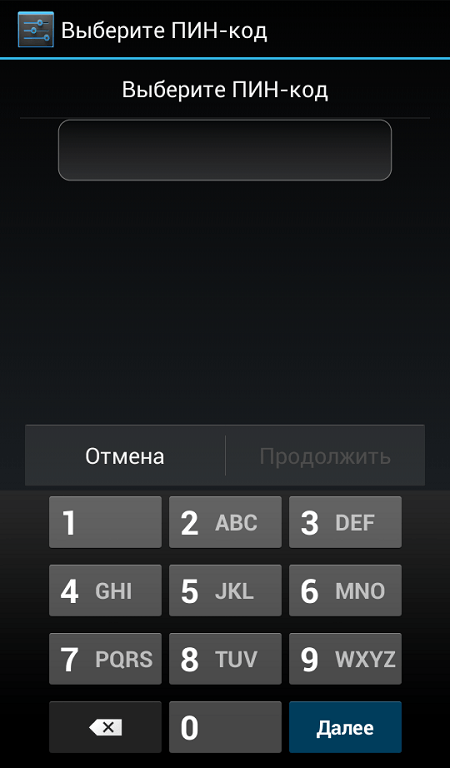 Другие производители могут предоставлять схожие возможности, если у них имеется сайт для отслеживания телефона, на котором вы зарегистрированы.
Другие производители могут предоставлять схожие возможности, если у них имеется сайт для отслеживания телефона, на котором вы зарегистрированы.
